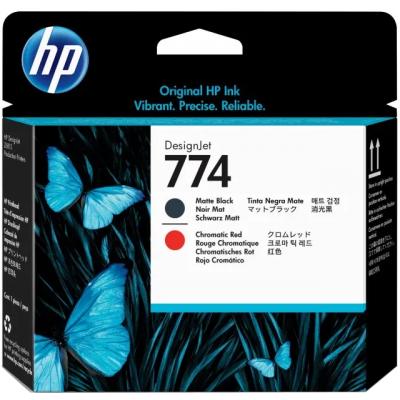| Детальні характеристики: | |
| Виробник | HP |
| Модель | 774 Matte Black/Chromatic Red Printhead |
| Артикул | P2V97A |
| Тип | оригінальна |
| Країна виробництва | Китай |
| Гарантія, міс | 12 |
Печатающая головка HP 711 - пропадает цвет, попал воздух
Как сделать чистку и восстановление печатающей головки HP.
Как промыть печатающую головку | На примере HP Ink Tank 319
Замена печатающих головок в принтерах HP DeskJet GT 5810 и HP DeskJet GT 5820
Ручная очистка съемной печатающей головки на принтерах HP
How to Fix a Broken HP 88 or 940 Printhead
Replace the Printhead Wiper Kit | HP PageWide Pro 750/755 and HP PageWide Pro MFP 772/775 | HP
Очистка печатающей головки | Принтеры HP ST 670, 720, 750, 790, 6000, 7000, 7300, 7600 | HP Support
Устройство для промывки печатающей головки
Промывка печатающей головки HP C310B, 6380, C309, C310, C5383, D7560, 6380A CN642A, CB326 30002, CB3
Замена печатающей головки | Принтеры HP Smart Tank 670 720 750 790 6000 7000 7300 7600 | @HPSupport
Печатающая головка PrecisionCore: как это производится?
HP Officejet Pro 6230 print head removal, cleaning, replacement / Cнять печатающую головку
HP PRINTER 5810-5811-5820-5821 NEW PRINT HEAD INSTALL
latex manual clean a phead
Замена печатающей головки и прокачка HP Tank 115
Printheads: Differentiators and Color Calibration | HP Latex | HP
HP 950 952 printhead repair unclog refurbish (part 2 )
Replacing the PrintHeads hp GT 5821 printer head replacement
Replacing the Printhead Cleaning Roll Station Pinchwheel on the HP Latex R Printer HP Latex HP
HP 5510 won't print black and colors - printhead removal and cleaning
HP печатает черные листы
How to change printhead on HP Officejet 6810 6820 6830 Printer CQ163-80060
Механическая прочистка печатающей головки плоттеров Epson SC-T5000, T5200, T7000, T7200, T3000
Принтер HP Photosmart 5510 не печатает черными чернилами. Очистка печатающей головки без снятия.
Промывка печатающей головки Canon и HP. Видеоинструкция
How to Use HP White Ink Printheads
What inside printhead | teardown cartridge
Replacing the Printhead Cleaning Roll Kit Components | HP Latex R Printer | HP
Clean a Printhead | HP Latex | HP
HP Color 377 / 477 / 452 Прижимной вал. Термопленка. Ремонт печки
How to Replace a Printhead on the HP Latex 700 & 800 Printer Series | HP
HP OfficeJet 4620 • Printhead Manual Cleaning / Replacement
Промывка печатающей головы 950/951, 711, 933/932, 953 - видео
HP Pagewide pro mfp 477dw | fix Black ink color problem
How to remove printhead in HP Photosmart 7510, 7515, 7520, 7525 printer
Замена печатающей головки | Принтеры HP Ink Tank 110 | HP Support
Замена печатающей головки| Принтеры HP OfficeJet Pro 9010, 9020 | HP
Replace HP PrintHead part 1
Replacing the Printhead Cleaning Roll Station Pinchwheel | HP Latex R Printer | HP
Replacing a Printhead | HP Latex 300 Printer Series | HP
Как снять головку на HP3525
HP PageWide 352DW: How to do Printhead Cleaning Cycles
Replace Printhead for HP 910 916XL - OfficeJet Pro 8022 8025 8028 8035 9015 9018 9025
HP 940 (C4900) printhead disassembly, check and cleaning
HP 952 Printhead Replacement for HP Officejet Pro 8710 8715 8720 8725 8730
HP 952 953 954 955 956 950 951 711 Printhead Print Head Cleaning Tools Cartridge Refill Kit
Промывка печатающей головки принтера шприцем
Замена чернильного картриджа в принтерах HP OfficeJet Pro 6900
Как восстановить печатающую головку HP
Показати теги
печатающая головка HP, ПГ, полоски при печати, ошибка, замена ПГ, видео Игоря Чувакина, как восстановить,
Це відео автоматично взято із YouTube за назвою товару, можливий неправильний пошук.
Печатающая головка HP 711 - пропадает цвет, попал воздух
Показати теги
печатающая головка HP, ПГ, полоски при печати, ошибка, замена ПГ, видео Игоря Чувакина, как восстановить, печатающая головка hp711, hp T520, hp T120, hp designjet полосит, прочитска печатающей головки, hp 711, пропал цвет, проблема с печатью, СНПЧ, CISS, ПЗК,
Це відео автоматично взято із YouTube за назвою товару, можливий неправильний пошук.
Как сделать чистку и восстановление печатающей головки HP.
Показати теги
печатающая головка HP, ПГ, полоски при печати, ошибка, замена ПГ, видео Игоря Чувакина, как восстановить, печатающая головка hp711, hp T520, hp T120, hp designjet полосит, прочитска печатающей головки, hp 711, пропал цвет, проблема с печатью, СНПЧ, CISS, ПЗК, Что, делать, если, не, печатает, принтер, Прочистка, печатающей, головы, Включали, ваш,
Це відео автоматично взято із YouTube за назвою товару, можливий неправильний пошук.
Как промыть печатающую головку | На примере HP Ink Tank 319
Показати теги
печатающая головка HP, ПГ, полоски при печати, ошибка, замена ПГ, видео Игоря Чувакина, как восстановить, печатающая головка hp711, hp T520, hp T120, hp designjet полосит, прочитска печатающей головки, hp 711, пропал цвет, проблема с печатью, СНПЧ, CISS, ПЗК, Что, делать, если, не, печатает, принтер, Прочистка, печатающей, головы, Включали, ваш, принтер, купить принтер, цветной принтер, струйный принтер, принтер для печати, установка принтера, принтеры для дома, хороший принтер, сколько стоит принтер, какой принтер лучше, принтер с снпч,
Це відео автоматично взято із YouTube за назвою товару, можливий неправильний пошук.
Замена печатающих головок в принтерах HP DeskJet GT 5810 и HP DeskJet GT 5820
Показати теги
печатающая головка HP, ПГ, полоски при печати, ошибка, замена ПГ, видео Игоря Чувакина, как восстановить, печатающая головка hp711, hp T520, hp T120, hp designjet полосит, прочитска печатающей головки, hp 711, пропал цвет, проблема с печатью, СНПЧ, CISS, ПЗК, Что, делать, если, не, печатает, принтер, Прочистка, печатающей, головы, Включали, ваш, принтер, купить принтер, цветной принтер, струйный принтер, принтер для печати, установка принтера, принтеры для дома, хороший принтер, сколько стоит принтер, какой принтер лучше, принтер с снпч, deskjet gt 5810, deskjet gt 5820, печатающая головка, замена, Hewlett Packard, устранение неполадок, руководство, пошаговые инструкции, самостоятельные действия, электроника,
Це відео автоматично взято із YouTube за назвою товару, можливий неправильний пошук.
Ручная очистка съемной печатающей головки на принтерах HP
Показати теги
печатающая головка HP, ПГ, полоски при печати, ошибка, замена ПГ, видео Игоря Чувакина, как восстановить, печатающая головка hp711, hp T520, hp T120, hp designjet полосит, прочитска печатающей головки, hp 711, пропал цвет, проблема с печатью, СНПЧ, CISS, ПЗК, Что, делать, если, не, печатает, принтер, Прочистка, печатающей, головы, Включали, ваш, принтер, купить принтер, цветной принтер, струйный принтер, принтер для печати, установка принтера, принтеры для дома, хороший принтер, сколько стоит принтер, какой принтер лучше, принтер с снпч, deskjet gt 5810, deskjet gt 5820, печатающая головка, замена, Hewlett Packard, устранение неполадок, руководство, пошаговые инструкции, самостоятельные действия, электроника, Hewlett Packard, устранение неполадок, руководство, инструкции, самостоятельные действия, электроника, принтер, пошаговые инструкции, поддержка, справка,
Це відео автоматично взято із YouTube за назвою товару, можливий неправильний пошук.
How to Fix a Broken HP 88 or 940 Printhead
Показати теги
печатающая головка HP, ПГ, полоски при печати, ошибка, замена ПГ, видео Игоря Чувакина, как восстановить, печатающая головка hp711, hp T520, hp T120, hp designjet полосит, прочитска печатающей головки, hp 711, пропал цвет, проблема с печатью, СНПЧ, CISS, ПЗК, Что, делать, если, не, печатает, принтер, Прочистка, печатающей, головы, Включали, ваш, принтер, купить принтер, цветной принтер, струйный принтер, принтер для печати, установка принтера, принтеры для дома, хороший принтер, сколько стоит принтер, какой принтер лучше, принтер с снпч, deskjet gt 5810, deskjet gt 5820, печатающая головка, замена, Hewlett Packard, устранение неполадок, руководство, пошаговые инструкции, самостоятельные действия, электроника, Hewlett Packard, устранение неполадок, руководство, инструкции, самостоятельные действия, электроника, принтер, пошаговые инструкции, поддержка, справка, printhead, repair, fix, air, prime, priming, clog, clogging, unclog, bubble,
Це відео автоматично взято із YouTube за назвою товару, можливий неправильний пошук.
Replace the Printhead Wiper Kit | HP PageWide Pro 750/755 and HP PageWide Pro MFP 772/775 | HP
Показати теги
печатающая головка HP, ПГ, полоски при печати, ошибка, замена ПГ, видео Игоря Чувакина, как восстановить, печатающая головка hp711, hp T520, hp T120, hp designjet полосит, прочитска печатающей головки, hp 711, пропал цвет, проблема с печатью, СНПЧ, CISS, ПЗК, Что, делать, если, не, печатает, принтер, Прочистка, печатающей, головы, Включали, ваш, принтер, купить принтер, цветной принтер, струйный принтер, принтер для печати, установка принтера, принтеры для дома, хороший принтер, сколько стоит принтер, какой принтер лучше, принтер с снпч, deskjet gt 5810, deskjet gt 5820, печатающая головка, замена, Hewlett Packard, устранение неполадок, руководство, пошаговые инструкции, самостоятельные действия, электроника, Hewlett Packard, устранение неполадок, руководство, инструкции, самостоятельные действия, электроника, принтер, пошаговые инструкции, поддержка, справка, printhead, repair, fix, air, prime, priming, clog, clogging, unclog, bubble, ytcc=on, Hewlett Packard, troubleshooting, tutorial, diy, electronics, printer, how to, support, help,
Це відео автоматично взято із YouTube за назвою товару, можливий неправильний пошук.
Очистка печатающей головки | Принтеры HP ST 670, 720, 750, 790, 6000, 7000, 7300, 7600 | HP Support
Показати теги
печатающая головка HP, ПГ, полоски при печати, ошибка, замена ПГ, видео Игоря Чувакина, как восстановить, печатающая головка hp711, hp T520, hp T120, hp designjet полосит, прочитска печатающей головки, hp 711, пропал цвет, проблема с печатью, СНПЧ, CISS, ПЗК, Что, делать, если, не, печатает, принтер, Прочистка, печатающей, головы, Включали, ваш, принтер, купить принтер, цветной принтер, струйный принтер, принтер для печати, установка принтера, принтеры для дома, хороший принтер, сколько стоит принтер, какой принтер лучше, принтер с снпч, deskjet gt 5810, deskjet gt 5820, печатающая головка, замена, Hewlett Packard, устранение неполадок, руководство, пошаговые инструкции, самостоятельные действия, электроника, Hewlett Packard, устранение неполадок, руководство, инструкции, самостоятельные действия, электроника, принтер, пошаговые инструкции, поддержка, справка, printhead, repair, fix, air, prime, priming, clog, clogging, unclog, bubble, ytcc=on, Hewlett Packard, troubleshooting, tutorial, diy, electronics, printer, how to, support, help, 6000, 7000, 720, 7300, 750, 7600, 790, Hewlett Packard, ytcc=on, блеклые области на принтере,
Це відео автоматично взято із YouTube за назвою товару, можливий неправильний пошук.
Устройство для промывки печатающей головки
Показати теги
печатающая головка HP, ПГ, полоски при печати, ошибка, замена ПГ, видео Игоря Чувакина, как восстановить, печатающая головка hp711, hp T520, hp T120, hp designjet полосит, прочитска печатающей головки, hp 711, пропал цвет, проблема с печатью, СНПЧ, CISS, ПЗК, Что, делать, если, не, печатает, принтер, Прочистка, печатающей, головы, Включали, ваш, принтер, купить принтер, цветной принтер, струйный принтер, принтер для печати, установка принтера, принтеры для дома, хороший принтер, сколько стоит принтер, какой принтер лучше, принтер с снпч, deskjet gt 5810, deskjet gt 5820, печатающая головка, замена, Hewlett Packard, устранение неполадок, руководство, пошаговые инструкции, самостоятельные действия, электроника, Hewlett Packard, устранение неполадок, руководство, инструкции, самостоятельные действия, электроника, принтер, пошаговые инструкции, поддержка, справка, printhead, repair, fix, air, prime, priming, clog, clogging, unclog, bubble, ytcc=on, Hewlett Packard, troubleshooting, tutorial, diy, electronics, printer, how to, support, help, 6000, 7000, 720, 7300, 750, 7600, 790, Hewlett Packard, ytcc=on, блеклые области на принтере, принтер, мфу, компьютер, ремонт, сервисный, центр, сервис,
Це відео автоматично взято із YouTube за назвою товару, можливий неправильний пошук.
Промывка печатающей головки HP C310B, 6380, C309, C310, C5383, D7560, 6380A CN642A, CB326 30002, CB3
Показати теги
печатающая головка HP, ПГ, полоски при печати, ошибка, замена ПГ, видео Игоря Чувакина, как восстановить, печатающая головка hp711, hp T520, hp T120, hp designjet полосит, прочитска печатающей головки, hp 711, пропал цвет, проблема с печатью, СНПЧ, CISS, ПЗК, Что, делать, если, не, печатает, принтер, Прочистка, печатающей, головы, Включали, ваш, принтер, купить принтер, цветной принтер, струйный принтер, принтер для печати, установка принтера, принтеры для дома, хороший принтер, сколько стоит принтер, какой принтер лучше, принтер с снпч, deskjet gt 5810, deskjet gt 5820, печатающая головка, замена, Hewlett Packard, устранение неполадок, руководство, пошаговые инструкции, самостоятельные действия, электроника, Hewlett Packard, устранение неполадок, руководство, инструкции, самостоятельные действия, электроника, принтер, пошаговые инструкции, поддержка, справка, printhead, repair, fix, air, prime, priming, clog, clogging, unclog, bubble, ytcc=on, Hewlett Packard, troubleshooting, tutorial, diy, electronics, printer, how to, support, help, 6000, 7000, 720, 7300, 750, 7600, 790, Hewlett Packard, ytcc=on, блеклые области на принтере, принтер, мфу, компьютер, ремонт, сервисный, центр, сервис, заправка картриджей, заправка, заправить, инструкция, картридж, картриджей, Brother, Samsung, Epson, Kyocera,
Це відео автоматично взято із YouTube за назвою товару, можливий неправильний пошук.
Замена печатающей головки | Принтеры HP Smart Tank 670 720 750 790 6000 7000 7300 7600 | @HPSupport
Показати теги
печатающая головка HP, ПГ, полоски при печати, ошибка, замена ПГ, видео Игоря Чувакина, как восстановить, печатающая головка hp711, hp T520, hp T120, hp designjet полосит, прочитска печатающей головки, hp 711, пропал цвет, проблема с печатью, СНПЧ, CISS, ПЗК, Что, делать, если, не, печатает, принтер, Прочистка, печатающей, головы, Включали, ваш, принтер, купить принтер, цветной принтер, струйный принтер, принтер для печати, установка принтера, принтеры для дома, хороший принтер, сколько стоит принтер, какой принтер лучше, принтер с снпч, deskjet gt 5810, deskjet gt 5820, печатающая головка, замена, Hewlett Packard, устранение неполадок, руководство, пошаговые инструкции, самостоятельные действия, электроника, Hewlett Packard, устранение неполадок, руководство, инструкции, самостоятельные действия, электроника, принтер, пошаговые инструкции, поддержка, справка, printhead, repair, fix, air, prime, priming, clog, clogging, unclog, bubble, ytcc=on, Hewlett Packard, troubleshooting, tutorial, diy, electronics, printer, how to, support, help, 6000, 7000, 720, 7300, 750, 7600, 790, Hewlett Packard, ytcc=on, блеклые области на принтере, принтер, мфу, компьютер, ремонт, сервисный, центр, сервис, заправка картриджей, заправка, заправить, инструкция, картридж, картриджей, Brother, Samsung, Epson, Kyocera, 6000, 7000, 720, 7300, 750, 7600, 790, Hewlett Packard, ytcc=on, замена печатающей головки,
Це відео автоматично взято із YouTube за назвою товару, можливий неправильний пошук.
Печатающая головка PrecisionCore: как это производится?
Показати теги
печатающая головка HP, ПГ, полоски при печати, ошибка, замена ПГ, видео Игоря Чувакина, как восстановить, печатающая головка hp711, hp T520, hp T120, hp designjet полосит, прочитска печатающей головки, hp 711, пропал цвет, проблема с печатью, СНПЧ, CISS, ПЗК, Что, делать, если, не, печатает, принтер, Прочистка, печатающей, головы, Включали, ваш, принтер, купить принтер, цветной принтер, струйный принтер, принтер для печати, установка принтера, принтеры для дома, хороший принтер, сколько стоит принтер, какой принтер лучше, принтер с снпч, deskjet gt 5810, deskjet gt 5820, печатающая головка, замена, Hewlett Packard, устранение неполадок, руководство, пошаговые инструкции, самостоятельные действия, электроника, Hewlett Packard, устранение неполадок, руководство, инструкции, самостоятельные действия, электроника, принтер, пошаговые инструкции, поддержка, справка, printhead, repair, fix, air, prime, priming, clog, clogging, unclog, bubble, ytcc=on, Hewlett Packard, troubleshooting, tutorial, diy, electronics, printer, how to, support, help, 6000, 7000, 720, 7300, 750, 7600, 790, Hewlett Packard, ytcc=on, блеклые области на принтере, принтер, мфу, компьютер, ремонт, сервисный, центр, сервис, заправка картриджей, заправка, заправить, инструкция, картридж, картриджей, Brother, Samsung, Epson, Kyocera, 6000, 7000, 720, 7300, 750, 7600, 790, Hewlett Packard, ytcc=on, замена печатающей головки, Обзор, инструкция, INKSYSTEM, принтер Epson, Epson, Установка, печать, фото, фотографии, печать фото, качество печати,
Це відео автоматично взято із YouTube за назвою товару, можливий неправильний пошук.
HP Officejet Pro 6230 print head removal, cleaning, replacement / Cнять печатающую головку
Показати теги
печатающая головка HP, ПГ, полоски при печати, ошибка, замена ПГ, видео Игоря Чувакина, как восстановить, печатающая головка hp711, hp T520, hp T120, hp designjet полосит, прочитска печатающей головки, hp 711, пропал цвет, проблема с печатью, СНПЧ, CISS, ПЗК, Что, делать, если, не, печатает, принтер, Прочистка, печатающей, головы, Включали, ваш, принтер, купить принтер, цветной принтер, струйный принтер, принтер для печати, установка принтера, принтеры для дома, хороший принтер, сколько стоит принтер, какой принтер лучше, принтер с снпч, deskjet gt 5810, deskjet gt 5820, печатающая головка, замена, Hewlett Packard, устранение неполадок, руководство, пошаговые инструкции, самостоятельные действия, электроника, Hewlett Packard, устранение неполадок, руководство, инструкции, самостоятельные действия, электроника, принтер, пошаговые инструкции, поддержка, справка, printhead, repair, fix, air, prime, priming, clog, clogging, unclog, bubble, ytcc=on, Hewlett Packard, troubleshooting, tutorial, diy, electronics, printer, how to, support, help, 6000, 7000, 720, 7300, 750, 7600, 790, Hewlett Packard, ytcc=on, блеклые области на принтере, принтер, мфу, компьютер, ремонт, сервисный, центр, сервис, заправка картриджей, заправка, заправить, инструкция, картридж, картриджей, Brother, Samsung, Epson, Kyocera, 6000, 7000, 720, 7300, 750, 7600, 790, Hewlett Packard, ytcc=on, замена печатающей головки, Обзор, инструкция, INKSYSTEM, принтер Epson, Epson, Установка, печать, фото, фотографии, печать фото, качество печати, Officejet, 6230, print, head, printhead, printer, HP 934, HP 935, teardown, disassembling,
Це відео автоматично взято із YouTube за назвою товару, можливий неправильний пошук.
HP PRINTER 5810-5811-5820-5821 NEW PRINT HEAD INSTALL
Показати теги
печатающая головка HP, ПГ, полоски при печати, ошибка, замена ПГ, видео Игоря Чувакина, как восстановить, печатающая головка hp711, hp T520, hp T120, hp designjet полосит, прочитска печатающей головки, hp 711, пропал цвет, проблема с печатью, СНПЧ, CISS, ПЗК, Что, делать, если, не, печатает, принтер, Прочистка, печатающей, головы, Включали, ваш, принтер, купить принтер, цветной принтер, струйный принтер, принтер для печати, установка принтера, принтеры для дома, хороший принтер, сколько стоит принтер, какой принтер лучше, принтер с снпч, deskjet gt 5810, deskjet gt 5820, печатающая головка, замена, Hewlett Packard, устранение неполадок, руководство, пошаговые инструкции, самостоятельные действия, электроника, Hewlett Packard, устранение неполадок, руководство, инструкции, самостоятельные действия, электроника, принтер, пошаговые инструкции, поддержка, справка, printhead, repair, fix, air, prime, priming, clog, clogging, unclog, bubble, ytcc=on, Hewlett Packard, troubleshooting, tutorial, diy, electronics, printer, how to, support, help, 6000, 7000, 720, 7300, 750, 7600, 790, Hewlett Packard, ytcc=on, блеклые области на принтере, принтер, мфу, компьютер, ремонт, сервисный, центр, сервис, заправка картриджей, заправка, заправить, инструкция, картридж, картриджей, Brother, Samsung, Epson, Kyocera, 6000, 7000, 720, 7300, 750, 7600, 790, Hewlett Packard, ytcc=on, замена печатающей головки, Обзор, инструкция, INKSYSTEM, принтер Epson, Epson, Установка, печать, фото, фотографии, печать фото, качество печати, Officejet, 6230, print, head, printhead, printer, HP 934, HP 935, teardown, disassembling, hp printer, printer, hp printer 5810 print head install, hp printer 5811 print head install, hp printer 5820 print head install, hp printer 5821 print head install, hp 5820 printer head cleaning, how to clean hp inkjet printer heads, hp printer repair, hp printer gt tank 5820 print problem, HP PRINTER E1 EROOR,
Це відео автоматично взято із YouTube за назвою товару, можливий неправильний пошук.
latex manual clean a phead
Замена печатающей головки и прокачка HP Tank 115
Показати теги
печатающая головка HP, ПГ, полоски при печати, ошибка, замена ПГ, видео Игоря Чувакина, как восстановить, печатающая головка hp711, hp T520, hp T120, hp designjet полосит, прочитска печатающей головки, hp 711, пропал цвет, проблема с печатью, СНПЧ, CISS, ПЗК, Что, делать, если, не, печатает, принтер, Прочистка, печатающей, головы, Включали, ваш, принтер, купить принтер, цветной принтер, струйный принтер, принтер для печати, установка принтера, принтеры для дома, хороший принтер, сколько стоит принтер, какой принтер лучше, принтер с снпч, deskjet gt 5810, deskjet gt 5820, печатающая головка, замена, Hewlett Packard, устранение неполадок, руководство, пошаговые инструкции, самостоятельные действия, электроника, Hewlett Packard, устранение неполадок, руководство, инструкции, самостоятельные действия, электроника, принтер, пошаговые инструкции, поддержка, справка, printhead, repair, fix, air, prime, priming, clog, clogging, unclog, bubble, ytcc=on, Hewlett Packard, troubleshooting, tutorial, diy, electronics, printer, how to, support, help, 6000, 7000, 720, 7300, 750, 7600, 790, Hewlett Packard, ytcc=on, блеклые области на принтере, принтер, мфу, компьютер, ремонт, сервисный, центр, сервис, заправка картриджей, заправка, заправить, инструкция, картридж, картриджей, Brother, Samsung, Epson, Kyocera, 6000, 7000, 720, 7300, 750, 7600, 790, Hewlett Packard, ytcc=on, замена печатающей головки, Обзор, инструкция, INKSYSTEM, принтер Epson, Epson, Установка, печать, фото, фотографии, печать фото, качество печати, Officejet, 6230, print, head, printhead, printer, HP 934, HP 935, teardown, disassembling, hp printer, printer, hp printer 5810 print head install, hp printer 5811 print head install, hp printer 5820 print head install, hp printer 5821 print head install, hp 5820 printer head cleaning, how to clean hp inkjet printer heads, hp printer repair, hp printer gt tank 5820 print problem, HP PRINTER E1 EROOR, Прокачка чернил, Принтер не умеет прокачивать краску, как прокачать краску, HP Ink Tank 115, Tank 115 заменить картриджи, заменить печатающие головки,
Це відео автоматично взято із YouTube за назвою товару, можливий неправильний пошук.
Printheads: Differentiators and Color Calibration | HP Latex | HP
Показати теги
печатающая головка HP, ПГ, полоски при печати, ошибка, замена ПГ, видео Игоря Чувакина, как восстановить, печатающая головка hp711, hp T520, hp T120, hp designjet полосит, прочитска печатающей головки, hp 711, пропал цвет, проблема с печатью, СНПЧ, CISS, ПЗК, Что, делать, если, не, печатает, принтер, Прочистка, печатающей, головы, Включали, ваш, принтер, купить принтер, цветной принтер, струйный принтер, принтер для печати, установка принтера, принтеры для дома, хороший принтер, сколько стоит принтер, какой принтер лучше, принтер с снпч, deskjet gt 5810, deskjet gt 5820, печатающая головка, замена, Hewlett Packard, устранение неполадок, руководство, пошаговые инструкции, самостоятельные действия, электроника, Hewlett Packard, устранение неполадок, руководство, инструкции, самостоятельные действия, электроника, принтер, пошаговые инструкции, поддержка, справка, printhead, repair, fix, air, prime, priming, clog, clogging, unclog, bubble, ytcc=on, Hewlett Packard, troubleshooting, tutorial, diy, electronics, printer, how to, support, help, 6000, 7000, 720, 7300, 750, 7600, 790, Hewlett Packard, ytcc=on, блеклые области на принтере, принтер, мфу, компьютер, ремонт, сервисный, центр, сервис, заправка картриджей, заправка, заправить, инструкция, картридж, картриджей, Brother, Samsung, Epson, Kyocera, 6000, 7000, 720, 7300, 750, 7600, 790, Hewlett Packard, ytcc=on, замена печатающей головки, Обзор, инструкция, INKSYSTEM, принтер Epson, Epson, Установка, печать, фото, фотографии, печать фото, качество печати, Officejet, 6230, print, head, printhead, printer, HP 934, HP 935, teardown, disassembling, hp printer, printer, hp printer 5810 print head install, hp printer 5811 print head install, hp printer 5820 print head install, hp printer 5821 print head install, hp 5820 printer head cleaning, how to clean hp inkjet printer heads, hp printer repair, hp printer gt tank 5820 print problem, HP PRINTER E1 EROOR, Прокачка чернил, Принтер не умеет прокачивать краску, как прокачать краску, HP Ink Tank 115, Tank 115 заменить картриджи, заменить печатающие головки, Hewlett Packard, troubleshooting, tutorial, diy, electronics, printer, how to, support, help, learn,
Це відео автоматично взято із YouTube за назвою товару, можливий неправильний пошук.
HP 950 952 printhead repair unclog refurbish (part 2 )
Показати теги
Це відео автоматично взято із YouTube за назвою товару, можливий неправильний пошук.
Replacing the PrintHeads hp GT 5821 printer head replacement
Показати теги
печатающая головка HP, ПГ, полоски при печати, ошибка, замена ПГ, видео Игоря Чувакина, как восстановить, печатающая головка hp711, hp T520, hp T120, hp designjet полосит, прочитска печатающей головки, hp 711, пропал цвет, проблема с печатью, СНПЧ, CISS, ПЗК, Что, делать, если, не, печатает, принтер, Прочистка, печатающей, головы, Включали, ваш, принтер, купить принтер, цветной принтер, струйный принтер, принтер для печати, установка принтера, принтеры для дома, хороший принтер, сколько стоит принтер, какой принтер лучше, принтер с снпч, deskjet gt 5810, deskjet gt 5820, печатающая головка, замена, Hewlett Packard, устранение неполадок, руководство, пошаговые инструкции, самостоятельные действия, электроника, Hewlett Packard, устранение неполадок, руководство, инструкции, самостоятельные действия, электроника, принтер, пошаговые инструкции, поддержка, справка, printhead, repair, fix, air, prime, priming, clog, clogging, unclog, bubble, ytcc=on, Hewlett Packard, troubleshooting, tutorial, diy, electronics, printer, how to, support, help, 6000, 7000, 720, 7300, 750, 7600, 790, Hewlett Packard, ytcc=on, блеклые области на принтере, принтер, мфу, компьютер, ремонт, сервисный, центр, сервис, заправка картриджей, заправка, заправить, инструкция, картридж, картриджей, Brother, Samsung, Epson, Kyocera, 6000, 7000, 720, 7300, 750, 7600, 790, Hewlett Packard, ytcc=on, замена печатающей головки, Обзор, инструкция, INKSYSTEM, принтер Epson, Epson, Установка, печать, фото, фотографии, печать фото, качество печати, Officejet, 6230, print, head, printhead, printer, HP 934, HP 935, teardown, disassembling, hp printer, printer, hp printer 5810 print head install, hp printer 5811 print head install, hp printer 5820 print head install, hp printer 5821 print head install, hp 5820 printer head cleaning, how to clean hp inkjet printer heads, hp printer repair, hp printer gt tank 5820 print problem, HP PRINTER E1 EROOR, Прокачка чернил, Принтер не умеет прокачивать краску, как прокачать краску, HP Ink Tank 115, Tank 115 заменить картриджи, заменить печатающие головки, Hewlett Packard, troubleshooting, tutorial, diy, electronics, printer, how to, support, help, learn, Hp deskjet 5810 print head price in India 2250, Hp Gt 5810 print head replacement, Hp 5810 PrintHeads price in India, Hp gt 5820 printhead replacement,
Це відео автоматично взято із YouTube за назвою товару, можливий неправильний пошук.
Replacing the Printhead Cleaning Roll Station Pinchwheel on the HP Latex R Printer HP Latex HP
HP 5510 won't print black and colors - printhead removal and cleaning
Показати теги
печатающая головка HP, ПГ, полоски при печати, ошибка, замена ПГ, видео Игоря Чувакина, как восстановить, печатающая головка hp711, hp T520, hp T120, hp designjet полосит, прочитска печатающей головки, hp 711, пропал цвет, проблема с печатью, СНПЧ, CISS, ПЗК, Что, делать, если, не, печатает, принтер, Прочистка, печатающей, головы, Включали, ваш, принтер, купить принтер, цветной принтер, струйный принтер, принтер для печати, установка принтера, принтеры для дома, хороший принтер, сколько стоит принтер, какой принтер лучше, принтер с снпч, deskjet gt 5810, deskjet gt 5820, печатающая головка, замена, Hewlett Packard, устранение неполадок, руководство, пошаговые инструкции, самостоятельные действия, электроника, Hewlett Packard, устранение неполадок, руководство, инструкции, самостоятельные действия, электроника, принтер, пошаговые инструкции, поддержка, справка, printhead, repair, fix, air, prime, priming, clog, clogging, unclog, bubble, ytcc=on, Hewlett Packard, troubleshooting, tutorial, diy, electronics, printer, how to, support, help, 6000, 7000, 720, 7300, 750, 7600, 790, Hewlett Packard, ytcc=on, блеклые области на принтере, принтер, мфу, компьютер, ремонт, сервисный, центр, сервис, заправка картриджей, заправка, заправить, инструкция, картридж, картриджей, Brother, Samsung, Epson, Kyocera, 6000, 7000, 720, 7300, 750, 7600, 790, Hewlett Packard, ytcc=on, замена печатающей головки, Обзор, инструкция, INKSYSTEM, принтер Epson, Epson, Установка, печать, фото, фотографии, печать фото, качество печати, Officejet, 6230, print, head, printhead, printer, HP 934, HP 935, teardown, disassembling, hp printer, printer, hp printer 5810 print head install, hp printer 5811 print head install, hp printer 5820 print head install, hp printer 5821 print head install, hp 5820 printer head cleaning, how to clean hp inkjet printer heads, hp printer repair, hp printer gt tank 5820 print problem, HP PRINTER E1 EROOR, Прокачка чернил, Принтер не умеет прокачивать краску, как прокачать краску, HP Ink Tank 115, Tank 115 заменить картриджи, заменить печатающие головки, Hewlett Packard, troubleshooting, tutorial, diy, electronics, printer, how to, support, help, learn, Hp deskjet 5810 print head price in India 2250, Hp Gt 5810 print head replacement, Hp 5810 PrintHeads price in India, Hp gt 5820 printhead replacement, HP printer, HP 5510, HP 5515, HP 5520, HP 5524, HP printer not printing black, HP no ink, not printing colors, not printing black, cleaning printhead, print head cleaning,
Це відео автоматично взято із YouTube за назвою товару, можливий неправильний пошук.
HP печатает черные листы
Показати теги
печатающая головка HP, ПГ, полоски при печати, ошибка, замена ПГ, видео Игоря Чувакина, как восстановить, печатающая головка hp711, hp T520, hp T120, hp designjet полосит, прочитска печатающей головки, hp 711, пропал цвет, проблема с печатью, СНПЧ, CISS, ПЗК, Что, делать, если, не, печатает, принтер, Прочистка, печатающей, головы, Включали, ваш, принтер, купить принтер, цветной принтер, струйный принтер, принтер для печати, установка принтера, принтеры для дома, хороший принтер, сколько стоит принтер, какой принтер лучше, принтер с снпч, deskjet gt 5810, deskjet gt 5820, печатающая головка, замена, Hewlett Packard, устранение неполадок, руководство, пошаговые инструкции, самостоятельные действия, электроника, Hewlett Packard, устранение неполадок, руководство, инструкции, самостоятельные действия, электроника, принтер, пошаговые инструкции, поддержка, справка, printhead, repair, fix, air, prime, priming, clog, clogging, unclog, bubble, ytcc=on, Hewlett Packard, troubleshooting, tutorial, diy, electronics, printer, how to, support, help, 6000, 7000, 720, 7300, 750, 7600, 790, Hewlett Packard, ytcc=on, блеклые области на принтере, принтер, мфу, компьютер, ремонт, сервисный, центр, сервис, заправка картриджей, заправка, заправить, инструкция, картридж, картриджей, Brother, Samsung, Epson, Kyocera, 6000, 7000, 720, 7300, 750, 7600, 790, Hewlett Packard, ytcc=on, замена печатающей головки, Обзор, инструкция, INKSYSTEM, принтер Epson, Epson, Установка, печать, фото, фотографии, печать фото, качество печати, Officejet, 6230, print, head, printhead, printer, HP 934, HP 935, teardown, disassembling, hp printer, printer, hp printer 5810 print head install, hp printer 5811 print head install, hp printer 5820 print head install, hp printer 5821 print head install, hp 5820 printer head cleaning, how to clean hp inkjet printer heads, hp printer repair, hp printer gt tank 5820 print problem, HP PRINTER E1 EROOR, Прокачка чернил, Принтер не умеет прокачивать краску, как прокачать краску, HP Ink Tank 115, Tank 115 заменить картриджи, заменить печатающие головки, Hewlett Packard, troubleshooting, tutorial, diy, electronics, printer, how to, support, help, learn, Hp deskjet 5810 print head price in India 2250, Hp Gt 5810 print head replacement, Hp 5810 PrintHeads price in India, Hp gt 5820 printhead replacement, HP printer, HP 5510, HP 5515, HP 5520, HP 5524, HP printer not printing black, HP no ink, not printing colors, not printing black, cleaning printhead, print head cleaning, hp печатат черный лист, hp черный лист, принтер печатает черный лист, canon черный лист,
Це відео автоматично взято із YouTube за назвою товару, можливий неправильний пошук.
How to change printhead on HP Officejet 6810 6820 6830 Printer CQ163-80060
Показати теги
печатающая головка HP, ПГ, полоски при печати, ошибка, замена ПГ, видео Игоря Чувакина, как восстановить, печатающая головка hp711, hp T520, hp T120, hp designjet полосит, прочитска печатающей головки, hp 711, пропал цвет, проблема с печатью, СНПЧ, CISS, ПЗК, Что, делать, если, не, печатает, принтер, Прочистка, печатающей, головы, Включали, ваш, принтер, купить принтер, цветной принтер, струйный принтер, принтер для печати, установка принтера, принтеры для дома, хороший принтер, сколько стоит принтер, какой принтер лучше, принтер с снпч, deskjet gt 5810, deskjet gt 5820, печатающая головка, замена, Hewlett Packard, устранение неполадок, руководство, пошаговые инструкции, самостоятельные действия, электроника, Hewlett Packard, устранение неполадок, руководство, инструкции, самостоятельные действия, электроника, принтер, пошаговые инструкции, поддержка, справка, printhead, repair, fix, air, prime, priming, clog, clogging, unclog, bubble, ytcc=on, Hewlett Packard, troubleshooting, tutorial, diy, electronics, printer, how to, support, help, 6000, 7000, 720, 7300, 750, 7600, 790, Hewlett Packard, ytcc=on, блеклые области на принтере, принтер, мфу, компьютер, ремонт, сервисный, центр, сервис, заправка картриджей, заправка, заправить, инструкция, картридж, картриджей, Brother, Samsung, Epson, Kyocera, 6000, 7000, 720, 7300, 750, 7600, 790, Hewlett Packard, ytcc=on, замена печатающей головки, Обзор, инструкция, INKSYSTEM, принтер Epson, Epson, Установка, печать, фото, фотографии, печать фото, качество печати, Officejet, 6230, print, head, printhead, printer, HP 934, HP 935, teardown, disassembling, hp printer, printer, hp printer 5810 print head install, hp printer 5811 print head install, hp printer 5820 print head install, hp printer 5821 print head install, hp 5820 printer head cleaning, how to clean hp inkjet printer heads, hp printer repair, hp printer gt tank 5820 print problem, HP PRINTER E1 EROOR, Прокачка чернил, Принтер не умеет прокачивать краску, как прокачать краску, HP Ink Tank 115, Tank 115 заменить картриджи, заменить печатающие головки, Hewlett Packard, troubleshooting, tutorial, diy, electronics, printer, how to, support, help, learn, Hp deskjet 5810 print head price in India 2250, Hp Gt 5810 print head replacement, Hp 5810 PrintHeads price in India, Hp gt 5820 printhead replacement, HP printer, HP 5510, HP 5515, HP 5520, HP 5524, HP printer not printing black, HP no ink, not printing colors, not printing black, cleaning printhead, print head cleaning, hp печатат черный лист, hp черный лист, принтер печатает черный лист, canon черный лист, hp officejet printhead, hp 6830 printer head, hp 6820 printhead, hp 6810 printhead, How to replace 6830 printhead, #934 printhead, hp #935 printhead, CQ163-80060,
Це відео автоматично взято із YouTube за назвою товару, можливий неправильний пошук.
Механическая прочистка печатающей головки плоттеров Epson SC-T5000, T5200, T7000, T7200, T3000
Показати теги
печатающая головка HP, ПГ, полоски при печати, ошибка, замена ПГ, видео Игоря Чувакина, как восстановить, печатающая головка hp711, hp T520, hp T120, hp designjet полосит, прочитска печатающей головки, hp 711, пропал цвет, проблема с печатью, СНПЧ, CISS, ПЗК, Что, делать, если, не, печатает, принтер, Прочистка, печатающей, головы, Включали, ваш, принтер, купить принтер, цветной принтер, струйный принтер, принтер для печати, установка принтера, принтеры для дома, хороший принтер, сколько стоит принтер, какой принтер лучше, принтер с снпч, deskjet gt 5810, deskjet gt 5820, печатающая головка, замена, Hewlett Packard, устранение неполадок, руководство, пошаговые инструкции, самостоятельные действия, электроника, Hewlett Packard, устранение неполадок, руководство, инструкции, самостоятельные действия, электроника, принтер, пошаговые инструкции, поддержка, справка, printhead, repair, fix, air, prime, priming, clog, clogging, unclog, bubble, ytcc=on, Hewlett Packard, troubleshooting, tutorial, diy, electronics, printer, how to, support, help, 6000, 7000, 720, 7300, 750, 7600, 790, Hewlett Packard, ytcc=on, блеклые области на принтере, принтер, мфу, компьютер, ремонт, сервисный, центр, сервис, заправка картриджей, заправка, заправить, инструкция, картридж, картриджей, Brother, Samsung, Epson, Kyocera, 6000, 7000, 720, 7300, 750, 7600, 790, Hewlett Packard, ytcc=on, замена печатающей головки, Обзор, инструкция, INKSYSTEM, принтер Epson, Epson, Установка, печать, фото, фотографии, печать фото, качество печати, Officejet, 6230, print, head, printhead, printer, HP 934, HP 935, teardown, disassembling, hp printer, printer, hp printer 5810 print head install, hp printer 5811 print head install, hp printer 5820 print head install, hp printer 5821 print head install, hp 5820 printer head cleaning, how to clean hp inkjet printer heads, hp printer repair, hp printer gt tank 5820 print problem, HP PRINTER E1 EROOR, Прокачка чернил, Принтер не умеет прокачивать краску, как прокачать краску, HP Ink Tank 115, Tank 115 заменить картриджи, заменить печатающие головки, Hewlett Packard, troubleshooting, tutorial, diy, electronics, printer, how to, support, help, learn, Hp deskjet 5810 print head price in India 2250, Hp Gt 5810 print head replacement, Hp 5810 PrintHeads price in India, Hp gt 5820 printhead replacement, HP printer, HP 5510, HP 5515, HP 5520, HP 5524, HP printer not printing black, HP no ink, not printing colors, not printing black, cleaning printhead, print head cleaning, hp печатат черный лист, hp черный лист, принтер печатает черный лист, canon черный лист, hp officejet printhead, hp 6830 printer head, hp 6820 printhead, hp 6810 printhead, How to replace 6830 printhead, #934 printhead, hp #935 printhead, CQ163-80060, плоттер, печатающая головка, дюзы, тест дюз, прочистка головки, прочистка дюз, механическая чистка, механическая прочистка, прочистка, проблемы с дюзами, проблемы с печатью,
Це відео автоматично взято із YouTube за назвою товару, можливий неправильний пошук.
Принтер HP Photosmart 5510 не печатает черными чернилами. Очистка печатающей головки без снятия.
Показати теги
печатающая головка HP, ПГ, полоски при печати, ошибка, замена ПГ, видео Игоря Чувакина, как восстановить, печатающая головка hp711, hp T520, hp T120, hp designjet полосит, прочитска печатающей головки, hp 711, пропал цвет, проблема с печатью, СНПЧ, CISS, ПЗК, Что, делать, если, не, печатает, принтер, Прочистка, печатающей, головы, Включали, ваш, принтер, купить принтер, цветной принтер, струйный принтер, принтер для печати, установка принтера, принтеры для дома, хороший принтер, сколько стоит принтер, какой принтер лучше, принтер с снпч, deskjet gt 5810, deskjet gt 5820, печатающая головка, замена, Hewlett Packard, устранение неполадок, руководство, пошаговые инструкции, самостоятельные действия, электроника, Hewlett Packard, устранение неполадок, руководство, инструкции, самостоятельные действия, электроника, принтер, пошаговые инструкции, поддержка, справка, printhead, repair, fix, air, prime, priming, clog, clogging, unclog, bubble, ytcc=on, Hewlett Packard, troubleshooting, tutorial, diy, electronics, printer, how to, support, help, 6000, 7000, 720, 7300, 750, 7600, 790, Hewlett Packard, ytcc=on, блеклые области на принтере, принтер, мфу, компьютер, ремонт, сервисный, центр, сервис, заправка картриджей, заправка, заправить, инструкция, картридж, картриджей, Brother, Samsung, Epson, Kyocera, 6000, 7000, 720, 7300, 750, 7600, 790, Hewlett Packard, ytcc=on, замена печатающей головки, Обзор, инструкция, INKSYSTEM, принтер Epson, Epson, Установка, печать, фото, фотографии, печать фото, качество печати, Officejet, 6230, print, head, printhead, printer, HP 934, HP 935, teardown, disassembling, hp printer, printer, hp printer 5810 print head install, hp printer 5811 print head install, hp printer 5820 print head install, hp printer 5821 print head install, hp 5820 printer head cleaning, how to clean hp inkjet printer heads, hp printer repair, hp printer gt tank 5820 print problem, HP PRINTER E1 EROOR, Прокачка чернил, Принтер не умеет прокачивать краску, как прокачать краску, HP Ink Tank 115, Tank 115 заменить картриджи, заменить печатающие головки, Hewlett Packard, troubleshooting, tutorial, diy, electronics, printer, how to, support, help, learn, Hp deskjet 5810 print head price in India 2250, Hp Gt 5810 print head replacement, Hp 5810 PrintHeads price in India, Hp gt 5820 printhead replacement, HP printer, HP 5510, HP 5515, HP 5520, HP 5524, HP printer not printing black, HP no ink, not printing colors, not printing black, cleaning printhead, print head cleaning, hp печатат черный лист, hp черный лист, принтер печатает черный лист, canon черный лист, hp officejet printhead, hp 6830 printer head, hp 6820 printhead, hp 6810 printhead, How to replace 6830 printhead, #934 printhead, hp #935 printhead, CQ163-80060, плоттер, печатающая головка, дюзы, тест дюз, прочистка головки, прочистка дюз, механическая чистка, механическая прочистка, прочистка, проблемы с дюзами, проблемы с печатью, Очистка печатающей головки., Принтер HP Photosmart 5510, не печатает черными чернилами, принтер не печатает, Принтер HP Photosmart 5510 не печатает черными чернилами. Очистка печатающей головки., Hp photosmart 5510 won't print black ink, clean a clogged inkjet print head, no black printing,
Це відео автоматично взято із YouTube за назвою товару, можливий неправильний пошук.
Промывка печатающей головки Canon и HP. Видеоинструкция
Показати теги
печатающая головка HP, ПГ, полоски при печати, ошибка, замена ПГ, видео Игоря Чувакина, как восстановить, печатающая головка hp711, hp T520, hp T120, hp designjet полосит, прочитска печатающей головки, hp 711, пропал цвет, проблема с печатью, СНПЧ, CISS, ПЗК, Что, делать, если, не, печатает, принтер, Прочистка, печатающей, головы, Включали, ваш, принтер, купить принтер, цветной принтер, струйный принтер, принтер для печати, установка принтера, принтеры для дома, хороший принтер, сколько стоит принтер, какой принтер лучше, принтер с снпч, deskjet gt 5810, deskjet gt 5820, печатающая головка, замена, Hewlett Packard, устранение неполадок, руководство, пошаговые инструкции, самостоятельные действия, электроника, Hewlett Packard, устранение неполадок, руководство, инструкции, самостоятельные действия, электроника, принтер, пошаговые инструкции, поддержка, справка, printhead, repair, fix, air, prime, priming, clog, clogging, unclog, bubble, ytcc=on, Hewlett Packard, troubleshooting, tutorial, diy, electronics, printer, how to, support, help, 6000, 7000, 720, 7300, 750, 7600, 790, Hewlett Packard, ytcc=on, блеклые области на принтере, принтер, мфу, компьютер, ремонт, сервисный, центр, сервис, заправка картриджей, заправка, заправить, инструкция, картридж, картриджей, Brother, Samsung, Epson, Kyocera, 6000, 7000, 720, 7300, 750, 7600, 790, Hewlett Packard, ytcc=on, замена печатающей головки, Обзор, инструкция, INKSYSTEM, принтер Epson, Epson, Установка, печать, фото, фотографии, печать фото, качество печати, Officejet, 6230, print, head, printhead, printer, HP 934, HP 935, teardown, disassembling, hp printer, printer, hp printer 5810 print head install, hp printer 5811 print head install, hp printer 5820 print head install, hp printer 5821 print head install, hp 5820 printer head cleaning, how to clean hp inkjet printer heads, hp printer repair, hp printer gt tank 5820 print problem, HP PRINTER E1 EROOR, Прокачка чернил, Принтер не умеет прокачивать краску, как прокачать краску, HP Ink Tank 115, Tank 115 заменить картриджи, заменить печатающие головки, Hewlett Packard, troubleshooting, tutorial, diy, electronics, printer, how to, support, help, learn, Hp deskjet 5810 print head price in India 2250, Hp Gt 5810 print head replacement, Hp 5810 PrintHeads price in India, Hp gt 5820 printhead replacement, HP printer, HP 5510, HP 5515, HP 5520, HP 5524, HP printer not printing black, HP no ink, not printing colors, not printing black, cleaning printhead, print head cleaning, hp печатат черный лист, hp черный лист, принтер печатает черный лист, canon черный лист, hp officejet printhead, hp 6830 printer head, hp 6820 printhead, hp 6810 printhead, How to replace 6830 printhead, #934 printhead, hp #935 printhead, CQ163-80060, плоттер, печатающая головка, дюзы, тест дюз, прочистка головки, прочистка дюз, механическая чистка, механическая прочистка, прочистка, проблемы с дюзами, проблемы с печатью, Очистка печатающей головки., Принтер HP Photosmart 5510, не печатает черными чернилами, принтер не печатает, Принтер HP Photosmart 5510 не печатает черными чернилами. Очистка печатающей головки., Hp photosmart 5510 won't print black ink, clean a clogged inkjet print head, no black printing, принтер картридж, промывка canon, промывка hp, промывка картриджа, промывка печатающей головки, промывка струйных головок, промывка головки canon, струйный принтер canon, отмачивать картридж, промывка печатающей головки canon, промывка картриджей canon,
Це відео автоматично взято із YouTube за назвою товару, можливий неправильний пошук.
How to Use HP White Ink Printheads
Показати теги
Це відео автоматично взято із YouTube за назвою товару, можливий неправильний пошук.
What inside printhead | teardown cartridge
Показати теги
печатающая головка HP, ПГ, полоски при печати, ошибка, замена ПГ, видео Игоря Чувакина, как восстановить, печатающая головка hp711, hp T520, hp T120, hp designjet полосит, прочитска печатающей головки, hp 711, пропал цвет, проблема с печатью, СНПЧ, CISS, ПЗК, Что, делать, если, не, печатает, принтер, Прочистка, печатающей, головы, Включали, ваш, принтер, купить принтер, цветной принтер, струйный принтер, принтер для печати, установка принтера, принтеры для дома, хороший принтер, сколько стоит принтер, какой принтер лучше, принтер с снпч, deskjet gt 5810, deskjet gt 5820, печатающая головка, замена, Hewlett Packard, устранение неполадок, руководство, пошаговые инструкции, самостоятельные действия, электроника, Hewlett Packard, устранение неполадок, руководство, инструкции, самостоятельные действия, электроника, принтер, пошаговые инструкции, поддержка, справка, printhead, repair, fix, air, prime, priming, clog, clogging, unclog, bubble, ytcc=on, Hewlett Packard, troubleshooting, tutorial, diy, electronics, printer, how to, support, help, 6000, 7000, 720, 7300, 750, 7600, 790, Hewlett Packard, ytcc=on, блеклые области на принтере, принтер, мфу, компьютер, ремонт, сервисный, центр, сервис, заправка картриджей, заправка, заправить, инструкция, картридж, картриджей, Brother, Samsung, Epson, Kyocera, 6000, 7000, 720, 7300, 750, 7600, 790, Hewlett Packard, ytcc=on, замена печатающей головки, Обзор, инструкция, INKSYSTEM, принтер Epson, Epson, Установка, печать, фото, фотографии, печать фото, качество печати, Officejet, 6230, print, head, printhead, printer, HP 934, HP 935, teardown, disassembling, hp printer, printer, hp printer 5810 print head install, hp printer 5811 print head install, hp printer 5820 print head install, hp printer 5821 print head install, hp 5820 printer head cleaning, how to clean hp inkjet printer heads, hp printer repair, hp printer gt tank 5820 print problem, HP PRINTER E1 EROOR, Прокачка чернил, Принтер не умеет прокачивать краску, как прокачать краску, HP Ink Tank 115, Tank 115 заменить картриджи, заменить печатающие головки, Hewlett Packard, troubleshooting, tutorial, diy, electronics, printer, how to, support, help, learn, Hp deskjet 5810 print head price in India 2250, Hp Gt 5810 print head replacement, Hp 5810 PrintHeads price in India, Hp gt 5820 printhead replacement, HP printer, HP 5510, HP 5515, HP 5520, HP 5524, HP printer not printing black, HP no ink, not printing colors, not printing black, cleaning printhead, print head cleaning, hp печатат черный лист, hp черный лист, принтер печатает черный лист, canon черный лист, hp officejet printhead, hp 6830 printer head, hp 6820 printhead, hp 6810 printhead, How to replace 6830 printhead, #934 printhead, hp #935 printhead, CQ163-80060, плоттер, печатающая головка, дюзы, тест дюз, прочистка головки, прочистка дюз, механическая чистка, механическая прочистка, прочистка, проблемы с дюзами, проблемы с печатью, Очистка печатающей головки., Принтер HP Photosmart 5510, не печатает черными чернилами, принтер не печатает, Принтер HP Photosmart 5510 не печатает черными чернилами. Очистка печатающей головки., Hp photosmart 5510 won't print black ink, clean a clogged inkjet print head, no black printing, принтер картридж, промывка canon, промывка hp, промывка картриджа, промывка печатающей головки, промывка струйных головок, промывка головки canon, струйный принтер canon, отмачивать картридж, промывка печатающей головки canon, промывка картриджей canon, refill, cartridge, recharge, recycle, printer, inkjet, ink jet, ink, black, magenta, yellow,
Це відео автоматично взято із YouTube за назвою товару, можливий неправильний пошук.
Replacing the Printhead Cleaning Roll Kit Components | HP Latex R Printer | HP
Показати теги
печатающая головка HP, ПГ, полоски при печати, ошибка, замена ПГ, видео Игоря Чувакина, как восстановить, печатающая головка hp711, hp T520, hp T120, hp designjet полосит, прочитска печатающей головки, hp 711, пропал цвет, проблема с печатью, СНПЧ, CISS, ПЗК, Что, делать, если, не, печатает, принтер, Прочистка, печатающей, головы, Включали, ваш, принтер, купить принтер, цветной принтер, струйный принтер, принтер для печати, установка принтера, принтеры для дома, хороший принтер, сколько стоит принтер, какой принтер лучше, принтер с снпч, deskjet gt 5810, deskjet gt 5820, печатающая головка, замена, Hewlett Packard, устранение неполадок, руководство, пошаговые инструкции, самостоятельные действия, электроника, Hewlett Packard, устранение неполадок, руководство, инструкции, самостоятельные действия, электроника, принтер, пошаговые инструкции, поддержка, справка, printhead, repair, fix, air, prime, priming, clog, clogging, unclog, bubble, ytcc=on, Hewlett Packard, troubleshooting, tutorial, diy, electronics, printer, how to, support, help, 6000, 7000, 720, 7300, 750, 7600, 790, Hewlett Packard, ytcc=on, блеклые области на принтере, принтер, мфу, компьютер, ремонт, сервисный, центр, сервис, заправка картриджей, заправка, заправить, инструкция, картридж, картриджей, Brother, Samsung, Epson, Kyocera, 6000, 7000, 720, 7300, 750, 7600, 790, Hewlett Packard, ytcc=on, замена печатающей головки, Обзор, инструкция, INKSYSTEM, принтер Epson, Epson, Установка, печать, фото, фотографии, печать фото, качество печати, Officejet, 6230, print, head, printhead, printer, HP 934, HP 935, teardown, disassembling, hp printer, printer, hp printer 5810 print head install, hp printer 5811 print head install, hp printer 5820 print head install, hp printer 5821 print head install, hp 5820 printer head cleaning, how to clean hp inkjet printer heads, hp printer repair, hp printer gt tank 5820 print problem, HP PRINTER E1 EROOR, Прокачка чернил, Принтер не умеет прокачивать краску, как прокачать краску, HP Ink Tank 115, Tank 115 заменить картриджи, заменить печатающие головки, Hewlett Packard, troubleshooting, tutorial, diy, electronics, printer, how to, support, help, learn, Hp deskjet 5810 print head price in India 2250, Hp Gt 5810 print head replacement, Hp 5810 PrintHeads price in India, Hp gt 5820 printhead replacement, HP printer, HP 5510, HP 5515, HP 5520, HP 5524, HP printer not printing black, HP no ink, not printing colors, not printing black, cleaning printhead, print head cleaning, hp печатат черный лист, hp черный лист, принтер печатает черный лист, canon черный лист, hp officejet printhead, hp 6830 printer head, hp 6820 printhead, hp 6810 printhead, How to replace 6830 printhead, #934 printhead, hp #935 printhead, CQ163-80060, плоттер, печатающая головка, дюзы, тест дюз, прочистка головки, прочистка дюз, механическая чистка, механическая прочистка, прочистка, проблемы с дюзами, проблемы с печатью, Очистка печатающей головки., Принтер HP Photosmart 5510, не печатает черными чернилами, принтер не печатает, Принтер HP Photosmart 5510 не печатает черными чернилами. Очистка печатающей головки., Hp photosmart 5510 won't print black ink, clean a clogged inkjet print head, no black printing, принтер картридж, промывка canon, промывка hp, промывка картриджа, промывка печатающей головки, промывка струйных головок, промывка головки canon, струйный принтер canon, отмачивать картридж, промывка печатающей головки canon, промывка картриджей canon, refill, cartridge, recharge, recycle, printer, inkjet, ink jet, ink, black, magenta, yellow, Hewlett Packard, troubleshooting, tutorial, diy, electronics, printer, how to, support, help, learn,
Це відео автоматично взято із YouTube за назвою товару, можливий неправильний пошук.
Clean a Printhead | HP Latex | HP
Показати теги
печатающая головка HP, ПГ, полоски при печати, ошибка, замена ПГ, видео Игоря Чувакина, как восстановить, печатающая головка hp711, hp T520, hp T120, hp designjet полосит, прочитска печатающей головки, hp 711, пропал цвет, проблема с печатью, СНПЧ, CISS, ПЗК, Что, делать, если, не, печатает, принтер, Прочистка, печатающей, головы, Включали, ваш, принтер, купить принтер, цветной принтер, струйный принтер, принтер для печати, установка принтера, принтеры для дома, хороший принтер, сколько стоит принтер, какой принтер лучше, принтер с снпч, deskjet gt 5810, deskjet gt 5820, печатающая головка, замена, Hewlett Packard, устранение неполадок, руководство, пошаговые инструкции, самостоятельные действия, электроника, Hewlett Packard, устранение неполадок, руководство, инструкции, самостоятельные действия, электроника, принтер, пошаговые инструкции, поддержка, справка, printhead, repair, fix, air, prime, priming, clog, clogging, unclog, bubble, ytcc=on, Hewlett Packard, troubleshooting, tutorial, diy, electronics, printer, how to, support, help, 6000, 7000, 720, 7300, 750, 7600, 790, Hewlett Packard, ytcc=on, блеклые области на принтере, принтер, мфу, компьютер, ремонт, сервисный, центр, сервис, заправка картриджей, заправка, заправить, инструкция, картридж, картриджей, Brother, Samsung, Epson, Kyocera, 6000, 7000, 720, 7300, 750, 7600, 790, Hewlett Packard, ytcc=on, замена печатающей головки, Обзор, инструкция, INKSYSTEM, принтер Epson, Epson, Установка, печать, фото, фотографии, печать фото, качество печати, Officejet, 6230, print, head, printhead, printer, HP 934, HP 935, teardown, disassembling, hp printer, printer, hp printer 5810 print head install, hp printer 5811 print head install, hp printer 5820 print head install, hp printer 5821 print head install, hp 5820 printer head cleaning, how to clean hp inkjet printer heads, hp printer repair, hp printer gt tank 5820 print problem, HP PRINTER E1 EROOR, Прокачка чернил, Принтер не умеет прокачивать краску, как прокачать краску, HP Ink Tank 115, Tank 115 заменить картриджи, заменить печатающие головки, Hewlett Packard, troubleshooting, tutorial, diy, electronics, printer, how to, support, help, learn, Hp deskjet 5810 print head price in India 2250, Hp Gt 5810 print head replacement, Hp 5810 PrintHeads price in India, Hp gt 5820 printhead replacement, HP printer, HP 5510, HP 5515, HP 5520, HP 5524, HP printer not printing black, HP no ink, not printing colors, not printing black, cleaning printhead, print head cleaning, hp печатат черный лист, hp черный лист, принтер печатает черный лист, canon черный лист, hp officejet printhead, hp 6830 printer head, hp 6820 printhead, hp 6810 printhead, How to replace 6830 printhead, #934 printhead, hp #935 printhead, CQ163-80060, плоттер, печатающая головка, дюзы, тест дюз, прочистка головки, прочистка дюз, механическая чистка, механическая прочистка, прочистка, проблемы с дюзами, проблемы с печатью, Очистка печатающей головки., Принтер HP Photosmart 5510, не печатает черными чернилами, принтер не печатает, Принтер HP Photosmart 5510 не печатает черными чернилами. Очистка печатающей головки., Hp photosmart 5510 won't print black ink, clean a clogged inkjet print head, no black printing, принтер картридж, промывка canon, промывка hp, промывка картриджа, промывка печатающей головки, промывка струйных головок, промывка головки canon, струйный принтер canon, отмачивать картридж, промывка печатающей головки canon, промывка картриджей canon, refill, cartridge, recharge, recycle, printer, inkjet, ink jet, ink, black, magenta, yellow, Hewlett Packard, troubleshooting, tutorial, diy, electronics, printer, how to, support, help, learn, Hewlett Packard, troubleshooting, tutorial, diy, electronics, printer, how to, support, help, learn,
Це відео автоматично взято із YouTube за назвою товару, можливий неправильний пошук.
HP Color 377 / 477 / 452 Прижимной вал. Термопленка. Ремонт печки
Показати теги
печатающая головка HP, ПГ, полоски при печати, ошибка, замена ПГ, видео Игоря Чувакина, как восстановить, печатающая головка hp711, hp T520, hp T120, hp designjet полосит, прочитска печатающей головки, hp 711, пропал цвет, проблема с печатью, СНПЧ, CISS, ПЗК, Что, делать, если, не, печатает, принтер, Прочистка, печатающей, головы, Включали, ваш, принтер, купить принтер, цветной принтер, струйный принтер, принтер для печати, установка принтера, принтеры для дома, хороший принтер, сколько стоит принтер, какой принтер лучше, принтер с снпч, deskjet gt 5810, deskjet gt 5820, печатающая головка, замена, Hewlett Packard, устранение неполадок, руководство, пошаговые инструкции, самостоятельные действия, электроника, Hewlett Packard, устранение неполадок, руководство, инструкции, самостоятельные действия, электроника, принтер, пошаговые инструкции, поддержка, справка, printhead, repair, fix, air, prime, priming, clog, clogging, unclog, bubble, ytcc=on, Hewlett Packard, troubleshooting, tutorial, diy, electronics, printer, how to, support, help, 6000, 7000, 720, 7300, 750, 7600, 790, Hewlett Packard, ytcc=on, блеклые области на принтере, принтер, мфу, компьютер, ремонт, сервисный, центр, сервис, заправка картриджей, заправка, заправить, инструкция, картридж, картриджей, Brother, Samsung, Epson, Kyocera, 6000, 7000, 720, 7300, 750, 7600, 790, Hewlett Packard, ytcc=on, замена печатающей головки, Обзор, инструкция, INKSYSTEM, принтер Epson, Epson, Установка, печать, фото, фотографии, печать фото, качество печати, Officejet, 6230, print, head, printhead, printer, HP 934, HP 935, teardown, disassembling, hp printer, printer, hp printer 5810 print head install, hp printer 5811 print head install, hp printer 5820 print head install, hp printer 5821 print head install, hp 5820 printer head cleaning, how to clean hp inkjet printer heads, hp printer repair, hp printer gt tank 5820 print problem, HP PRINTER E1 EROOR, Прокачка чернил, Принтер не умеет прокачивать краску, как прокачать краску, HP Ink Tank 115, Tank 115 заменить картриджи, заменить печатающие головки, Hewlett Packard, troubleshooting, tutorial, diy, electronics, printer, how to, support, help, learn, Hp deskjet 5810 print head price in India 2250, Hp Gt 5810 print head replacement, Hp 5810 PrintHeads price in India, Hp gt 5820 printhead replacement, HP printer, HP 5510, HP 5515, HP 5520, HP 5524, HP printer not printing black, HP no ink, not printing colors, not printing black, cleaning printhead, print head cleaning, hp печатат черный лист, hp черный лист, принтер печатает черный лист, canon черный лист, hp officejet printhead, hp 6830 printer head, hp 6820 printhead, hp 6810 printhead, How to replace 6830 printhead, #934 printhead, hp #935 printhead, CQ163-80060, плоттер, печатающая головка, дюзы, тест дюз, прочистка головки, прочистка дюз, механическая чистка, механическая прочистка, прочистка, проблемы с дюзами, проблемы с печатью, Очистка печатающей головки., Принтер HP Photosmart 5510, не печатает черными чернилами, принтер не печатает, Принтер HP Photosmart 5510 не печатает черными чернилами. Очистка печатающей головки., Hp photosmart 5510 won't print black ink, clean a clogged inkjet print head, no black printing, принтер картридж, промывка canon, промывка hp, промывка картриджа, промывка печатающей головки, промывка струйных головок, промывка головки canon, струйный принтер canon, отмачивать картридж, промывка печатающей головки canon, промывка картриджей canon, refill, cartridge, recharge, recycle, printer, inkjet, ink jet, ink, black, magenta, yellow, Hewlett Packard, troubleshooting, tutorial, diy, electronics, printer, how to, support, help, learn, Hewlett Packard, troubleshooting, tutorial, diy, electronics, printer, how to, support, help, learn, hp m477 термопленка, hp m477 резиновый вал, hp m477 прижимной вал, hp m377 термопленка, hp m377 резиновый вал, hp m377 mfp, hp m377 прижимной вал, hp m452 термопленка, hp m452dn, hp 452 резиновый вал, hp m452 размазывает,
Це відео автоматично взято із YouTube за назвою товару, можливий неправильний пошук.
How to Replace a Printhead on the HP Latex 700 & 800 Printer Series | HP
Показати теги
печатающая головка HP, ПГ, полоски при печати, ошибка, замена ПГ, видео Игоря Чувакина, как восстановить, печатающая головка hp711, hp T520, hp T120, hp designjet полосит, прочитска печатающей головки, hp 711, пропал цвет, проблема с печатью, СНПЧ, CISS, ПЗК, Что, делать, если, не, печатает, принтер, Прочистка, печатающей, головы, Включали, ваш, принтер, купить принтер, цветной принтер, струйный принтер, принтер для печати, установка принтера, принтеры для дома, хороший принтер, сколько стоит принтер, какой принтер лучше, принтер с снпч, deskjet gt 5810, deskjet gt 5820, печатающая головка, замена, Hewlett Packard, устранение неполадок, руководство, пошаговые инструкции, самостоятельные действия, электроника, Hewlett Packard, устранение неполадок, руководство, инструкции, самостоятельные действия, электроника, принтер, пошаговые инструкции, поддержка, справка, printhead, repair, fix, air, prime, priming, clog, clogging, unclog, bubble, ytcc=on, Hewlett Packard, troubleshooting, tutorial, diy, electronics, printer, how to, support, help, 6000, 7000, 720, 7300, 750, 7600, 790, Hewlett Packard, ytcc=on, блеклые области на принтере, принтер, мфу, компьютер, ремонт, сервисный, центр, сервис, заправка картриджей, заправка, заправить, инструкция, картридж, картриджей, Brother, Samsung, Epson, Kyocera, 6000, 7000, 720, 7300, 750, 7600, 790, Hewlett Packard, ytcc=on, замена печатающей головки, Обзор, инструкция, INKSYSTEM, принтер Epson, Epson, Установка, печать, фото, фотографии, печать фото, качество печати, Officejet, 6230, print, head, printhead, printer, HP 934, HP 935, teardown, disassembling, hp printer, printer, hp printer 5810 print head install, hp printer 5811 print head install, hp printer 5820 print head install, hp printer 5821 print head install, hp 5820 printer head cleaning, how to clean hp inkjet printer heads, hp printer repair, hp printer gt tank 5820 print problem, HP PRINTER E1 EROOR, Прокачка чернил, Принтер не умеет прокачивать краску, как прокачать краску, HP Ink Tank 115, Tank 115 заменить картриджи, заменить печатающие головки, Hewlett Packard, troubleshooting, tutorial, diy, electronics, printer, how to, support, help, learn, Hp deskjet 5810 print head price in India 2250, Hp Gt 5810 print head replacement, Hp 5810 PrintHeads price in India, Hp gt 5820 printhead replacement, HP printer, HP 5510, HP 5515, HP 5520, HP 5524, HP printer not printing black, HP no ink, not printing colors, not printing black, cleaning printhead, print head cleaning, hp печатат черный лист, hp черный лист, принтер печатает черный лист, canon черный лист, hp officejet printhead, hp 6830 printer head, hp 6820 printhead, hp 6810 printhead, How to replace 6830 printhead, #934 printhead, hp #935 printhead, CQ163-80060, плоттер, печатающая головка, дюзы, тест дюз, прочистка головки, прочистка дюз, механическая чистка, механическая прочистка, прочистка, проблемы с дюзами, проблемы с печатью, Очистка печатающей головки., Принтер HP Photosmart 5510, не печатает черными чернилами, принтер не печатает, Принтер HP Photosmart 5510 не печатает черными чернилами. Очистка печатающей головки., Hp photosmart 5510 won't print black ink, clean a clogged inkjet print head, no black printing, принтер картридж, промывка canon, промывка hp, промывка картриджа, промывка печатающей головки, промывка струйных головок, промывка головки canon, струйный принтер canon, отмачивать картридж, промывка печатающей головки canon, промывка картриджей canon, refill, cartridge, recharge, recycle, printer, inkjet, ink jet, ink, black, magenta, yellow, Hewlett Packard, troubleshooting, tutorial, diy, electronics, printer, how to, support, help, learn, Hewlett Packard, troubleshooting, tutorial, diy, electronics, printer, how to, support, help, learn, hp m477 термопленка, hp m477 резиновый вал, hp m477 прижимной вал, hp m377 термопленка, hp m377 резиновый вал, hp m377 mfp, hp m377 прижимной вал, hp m452 термопленка, hp m452dn, hp 452 резиновый вал, hp m452 размазывает, Hewlett Packard, troubleshooting, tutorial, howto, diy, electronics, printer, how to, support, help,
Це відео автоматично взято із YouTube за назвою товару, можливий неправильний пошук.
HP OfficeJet 4620 • Printhead Manual Cleaning / Replacement
Показати теги
печатающая головка HP, ПГ, полоски при печати, ошибка, замена ПГ, видео Игоря Чувакина, как восстановить, печатающая головка hp711, hp T520, hp T120, hp designjet полосит, прочитска печатающей головки, hp 711, пропал цвет, проблема с печатью, СНПЧ, CISS, ПЗК, Что, делать, если, не, печатает, принтер, Прочистка, печатающей, головы, Включали, ваш, принтер, купить принтер, цветной принтер, струйный принтер, принтер для печати, установка принтера, принтеры для дома, хороший принтер, сколько стоит принтер, какой принтер лучше, принтер с снпч, deskjet gt 5810, deskjet gt 5820, печатающая головка, замена, Hewlett Packard, устранение неполадок, руководство, пошаговые инструкции, самостоятельные действия, электроника, Hewlett Packard, устранение неполадок, руководство, инструкции, самостоятельные действия, электроника, принтер, пошаговые инструкции, поддержка, справка, printhead, repair, fix, air, prime, priming, clog, clogging, unclog, bubble, ytcc=on, Hewlett Packard, troubleshooting, tutorial, diy, electronics, printer, how to, support, help, 6000, 7000, 720, 7300, 750, 7600, 790, Hewlett Packard, ytcc=on, блеклые области на принтере, принтер, мфу, компьютер, ремонт, сервисный, центр, сервис, заправка картриджей, заправка, заправить, инструкция, картридж, картриджей, Brother, Samsung, Epson, Kyocera, 6000, 7000, 720, 7300, 750, 7600, 790, Hewlett Packard, ytcc=on, замена печатающей головки, Обзор, инструкция, INKSYSTEM, принтер Epson, Epson, Установка, печать, фото, фотографии, печать фото, качество печати, Officejet, 6230, print, head, printhead, printer, HP 934, HP 935, teardown, disassembling, hp printer, printer, hp printer 5810 print head install, hp printer 5811 print head install, hp printer 5820 print head install, hp printer 5821 print head install, hp 5820 printer head cleaning, how to clean hp inkjet printer heads, hp printer repair, hp printer gt tank 5820 print problem, HP PRINTER E1 EROOR, Прокачка чернил, Принтер не умеет прокачивать краску, как прокачать краску, HP Ink Tank 115, Tank 115 заменить картриджи, заменить печатающие головки, Hewlett Packard, troubleshooting, tutorial, diy, electronics, printer, how to, support, help, learn, Hp deskjet 5810 print head price in India 2250, Hp Gt 5810 print head replacement, Hp 5810 PrintHeads price in India, Hp gt 5820 printhead replacement, HP printer, HP 5510, HP 5515, HP 5520, HP 5524, HP printer not printing black, HP no ink, not printing colors, not printing black, cleaning printhead, print head cleaning, hp печатат черный лист, hp черный лист, принтер печатает черный лист, canon черный лист, hp officejet printhead, hp 6830 printer head, hp 6820 printhead, hp 6810 printhead, How to replace 6830 printhead, #934 printhead, hp #935 printhead, CQ163-80060, плоттер, печатающая головка, дюзы, тест дюз, прочистка головки, прочистка дюз, механическая чистка, механическая прочистка, прочистка, проблемы с дюзами, проблемы с печатью, Очистка печатающей головки., Принтер HP Photosmart 5510, не печатает черными чернилами, принтер не печатает, Принтер HP Photosmart 5510 не печатает черными чернилами. Очистка печатающей головки., Hp photosmart 5510 won't print black ink, clean a clogged inkjet print head, no black printing, принтер картридж, промывка canon, промывка hp, промывка картриджа, промывка печатающей головки, промывка струйных головок, промывка головки canon, струйный принтер canon, отмачивать картридж, промывка печатающей головки canon, промывка картриджей canon, refill, cartridge, recharge, recycle, printer, inkjet, ink jet, ink, black, magenta, yellow, Hewlett Packard, troubleshooting, tutorial, diy, electronics, printer, how to, support, help, learn, Hewlett Packard, troubleshooting, tutorial, diy, electronics, printer, how to, support, help, learn, hp m477 термопленка, hp m477 резиновый вал, hp m477 прижимной вал, hp m377 термопленка, hp m377 резиновый вал, hp m377 mfp, hp m377 прижимной вал, hp m452 термопленка, hp m452dn, hp 452 резиновый вал, hp m452 размазывает, Hewlett Packard, troubleshooting, tutorial, howto, diy, electronics, printer, how to, support, help, hp 4620 not printing black, hp 4620 printhead cleaning, hp officejet 4620 not printing black, hp printhead cleaning, hp 4620 printhead removal, hp 4620 printhead replacement, hp officejet 4620 printhead removal, hp officejet 4620 printhead replacement, how to remove hp printhead, how to clean hp printer printhead, printer repair tutorial,
Це відео автоматично взято із YouTube за назвою товару, можливий неправильний пошук.
Промывка печатающей головы 950/951, 711, 933/932, 953 - видео
Показати теги
печатающая головка HP, ПГ, полоски при печати, ошибка, замена ПГ, видео Игоря Чувакина, как восстановить, печатающая головка hp711, hp T520, hp T120, hp designjet полосит, прочитска печатающей головки, hp 711, пропал цвет, проблема с печатью, СНПЧ, CISS, ПЗК, Что, делать, если, не, печатает, принтер, Прочистка, печатающей, головы, Включали, ваш, принтер, купить принтер, цветной принтер, струйный принтер, принтер для печати, установка принтера, принтеры для дома, хороший принтер, сколько стоит принтер, какой принтер лучше, принтер с снпч, deskjet gt 5810, deskjet gt 5820, печатающая головка, замена, Hewlett Packard, устранение неполадок, руководство, пошаговые инструкции, самостоятельные действия, электроника, Hewlett Packard, устранение неполадок, руководство, инструкции, самостоятельные действия, электроника, принтер, пошаговые инструкции, поддержка, справка, printhead, repair, fix, air, prime, priming, clog, clogging, unclog, bubble, ytcc=on, Hewlett Packard, troubleshooting, tutorial, diy, electronics, printer, how to, support, help, 6000, 7000, 720, 7300, 750, 7600, 790, Hewlett Packard, ytcc=on, блеклые области на принтере, принтер, мфу, компьютер, ремонт, сервисный, центр, сервис, заправка картриджей, заправка, заправить, инструкция, картридж, картриджей, Brother, Samsung, Epson, Kyocera, 6000, 7000, 720, 7300, 750, 7600, 790, Hewlett Packard, ytcc=on, замена печатающей головки, Обзор, инструкция, INKSYSTEM, принтер Epson, Epson, Установка, печать, фото, фотографии, печать фото, качество печати, Officejet, 6230, print, head, printhead, printer, HP 934, HP 935, teardown, disassembling, hp printer, printer, hp printer 5810 print head install, hp printer 5811 print head install, hp printer 5820 print head install, hp printer 5821 print head install, hp 5820 printer head cleaning, how to clean hp inkjet printer heads, hp printer repair, hp printer gt tank 5820 print problem, HP PRINTER E1 EROOR, Прокачка чернил, Принтер не умеет прокачивать краску, как прокачать краску, HP Ink Tank 115, Tank 115 заменить картриджи, заменить печатающие головки, Hewlett Packard, troubleshooting, tutorial, diy, electronics, printer, how to, support, help, learn, Hp deskjet 5810 print head price in India 2250, Hp Gt 5810 print head replacement, Hp 5810 PrintHeads price in India, Hp gt 5820 printhead replacement, HP printer, HP 5510, HP 5515, HP 5520, HP 5524, HP printer not printing black, HP no ink, not printing colors, not printing black, cleaning printhead, print head cleaning, hp печатат черный лист, hp черный лист, принтер печатает черный лист, canon черный лист, hp officejet printhead, hp 6830 printer head, hp 6820 printhead, hp 6810 printhead, How to replace 6830 printhead, #934 printhead, hp #935 printhead, CQ163-80060, плоттер, печатающая головка, дюзы, тест дюз, прочистка головки, прочистка дюз, механическая чистка, механическая прочистка, прочистка, проблемы с дюзами, проблемы с печатью, Очистка печатающей головки., Принтер HP Photosmart 5510, не печатает черными чернилами, принтер не печатает, Принтер HP Photosmart 5510 не печатает черными чернилами. Очистка печатающей головки., Hp photosmart 5510 won't print black ink, clean a clogged inkjet print head, no black printing, принтер картридж, промывка canon, промывка hp, промывка картриджа, промывка печатающей головки, промывка струйных головок, промывка головки canon, струйный принтер canon, отмачивать картридж, промывка печатающей головки canon, промывка картриджей canon, refill, cartridge, recharge, recycle, printer, inkjet, ink jet, ink, black, magenta, yellow, Hewlett Packard, troubleshooting, tutorial, diy, electronics, printer, how to, support, help, learn, Hewlett Packard, troubleshooting, tutorial, diy, electronics, printer, how to, support, help, learn, hp m477 термопленка, hp m477 резиновый вал, hp m477 прижимной вал, hp m377 термопленка, hp m377 резиновый вал, hp m377 mfp, hp m377 прижимной вал, hp m452 термопленка, hp m452dn, hp 452 резиновый вал, hp m452 размазывает, Hewlett Packard, troubleshooting, tutorial, howto, diy, electronics, printer, how to, support, help, hp 4620 not printing black, hp 4620 printhead cleaning, hp officejet 4620 not printing black, hp printhead cleaning, hp 4620 printhead removal, hp 4620 printhead replacement, hp officejet 4620 printhead removal, hp officejet 4620 printhead replacement, how to remove hp printhead, how to clean hp printer printhead, printer repair tutorial, промывка принтера, промывка головки, сервис, инструкции, многочернил, многочернил.ру, mnogochernil, промывка hp, прочистка hp,
Це відео автоматично взято із YouTube за назвою товару, можливий неправильний пошук.
HP Pagewide pro mfp 477dw | fix Black ink color problem
Показати теги
печатающая головка HP, ПГ, полоски при печати, ошибка, замена ПГ, видео Игоря Чувакина, как восстановить, печатающая головка hp711, hp T520, hp T120, hp designjet полосит, прочитска печатающей головки, hp 711, пропал цвет, проблема с печатью, СНПЧ, CISS, ПЗК, Что, делать, если, не, печатает, принтер, Прочистка, печатающей, головы, Включали, ваш, принтер, купить принтер, цветной принтер, струйный принтер, принтер для печати, установка принтера, принтеры для дома, хороший принтер, сколько стоит принтер, какой принтер лучше, принтер с снпч, deskjet gt 5810, deskjet gt 5820, печатающая головка, замена, Hewlett Packard, устранение неполадок, руководство, пошаговые инструкции, самостоятельные действия, электроника, Hewlett Packard, устранение неполадок, руководство, инструкции, самостоятельные действия, электроника, принтер, пошаговые инструкции, поддержка, справка, printhead, repair, fix, air, prime, priming, clog, clogging, unclog, bubble, ytcc=on, Hewlett Packard, troubleshooting, tutorial, diy, electronics, printer, how to, support, help, 6000, 7000, 720, 7300, 750, 7600, 790, Hewlett Packard, ytcc=on, блеклые области на принтере, принтер, мфу, компьютер, ремонт, сервисный, центр, сервис, заправка картриджей, заправка, заправить, инструкция, картридж, картриджей, Brother, Samsung, Epson, Kyocera, 6000, 7000, 720, 7300, 750, 7600, 790, Hewlett Packard, ytcc=on, замена печатающей головки, Обзор, инструкция, INKSYSTEM, принтер Epson, Epson, Установка, печать, фото, фотографии, печать фото, качество печати, Officejet, 6230, print, head, printhead, printer, HP 934, HP 935, teardown, disassembling, hp printer, printer, hp printer 5810 print head install, hp printer 5811 print head install, hp printer 5820 print head install, hp printer 5821 print head install, hp 5820 printer head cleaning, how to clean hp inkjet printer heads, hp printer repair, hp printer gt tank 5820 print problem, HP PRINTER E1 EROOR, Прокачка чернил, Принтер не умеет прокачивать краску, как прокачать краску, HP Ink Tank 115, Tank 115 заменить картриджи, заменить печатающие головки, Hewlett Packard, troubleshooting, tutorial, diy, electronics, printer, how to, support, help, learn, Hp deskjet 5810 print head price in India 2250, Hp Gt 5810 print head replacement, Hp 5810 PrintHeads price in India, Hp gt 5820 printhead replacement, HP printer, HP 5510, HP 5515, HP 5520, HP 5524, HP printer not printing black, HP no ink, not printing colors, not printing black, cleaning printhead, print head cleaning, hp печатат черный лист, hp черный лист, принтер печатает черный лист, canon черный лист, hp officejet printhead, hp 6830 printer head, hp 6820 printhead, hp 6810 printhead, How to replace 6830 printhead, #934 printhead, hp #935 printhead, CQ163-80060, плоттер, печатающая головка, дюзы, тест дюз, прочистка головки, прочистка дюз, механическая чистка, механическая прочистка, прочистка, проблемы с дюзами, проблемы с печатью, Очистка печатающей головки., Принтер HP Photosmart 5510, не печатает черными чернилами, принтер не печатает, Принтер HP Photosmart 5510 не печатает черными чернилами. Очистка печатающей головки., Hp photosmart 5510 won't print black ink, clean a clogged inkjet print head, no black printing, принтер картридж, промывка canon, промывка hp, промывка картриджа, промывка печатающей головки, промывка струйных головок, промывка головки canon, струйный принтер canon, отмачивать картридж, промывка печатающей головки canon, промывка картриджей canon, refill, cartridge, recharge, recycle, printer, inkjet, ink jet, ink, black, magenta, yellow, Hewlett Packard, troubleshooting, tutorial, diy, electronics, printer, how to, support, help, learn, Hewlett Packard, troubleshooting, tutorial, diy, electronics, printer, how to, support, help, learn, hp m477 термопленка, hp m477 резиновый вал, hp m477 прижимной вал, hp m377 термопленка, hp m377 резиновый вал, hp m377 mfp, hp m377 прижимной вал, hp m452 термопленка, hp m452dn, hp 452 резиновый вал, hp m452 размазывает, Hewlett Packard, troubleshooting, tutorial, howto, diy, electronics, printer, how to, support, help, hp 4620 not printing black, hp 4620 printhead cleaning, hp officejet 4620 not printing black, hp printhead cleaning, hp 4620 printhead removal, hp 4620 printhead replacement, hp officejet 4620 printhead removal, hp officejet 4620 printhead replacement, how to remove hp printhead, how to clean hp printer printhead, printer repair tutorial, промывка принтера, промывка головки, сервис, инструкции, многочернил, многочернил.ру, mnogochernil, промывка hp, прочистка hp, HpPagewidePro477Dw, FixCleaningPrintHead, InkProblem, HasilPrint, InkJect, MesinCetakWarna, PrinterTerbaru, printerWarna, Percetakan, AlatKantor, ATK,
Це відео автоматично взято із YouTube за назвою товару, можливий неправильний пошук.
How to remove printhead in HP Photosmart 7510, 7515, 7520, 7525 printer
Показати теги
печатающая головка HP, ПГ, полоски при печати, ошибка, замена ПГ, видео Игоря Чувакина, как восстановить, печатающая головка hp711, hp T520, hp T120, hp designjet полосит, прочитска печатающей головки, hp 711, пропал цвет, проблема с печатью, СНПЧ, CISS, ПЗК, Что, делать, если, не, печатает, принтер, Прочистка, печатающей, головы, Включали, ваш, принтер, купить принтер, цветной принтер, струйный принтер, принтер для печати, установка принтера, принтеры для дома, хороший принтер, сколько стоит принтер, какой принтер лучше, принтер с снпч, deskjet gt 5810, deskjet gt 5820, печатающая головка, замена, Hewlett Packard, устранение неполадок, руководство, пошаговые инструкции, самостоятельные действия, электроника, Hewlett Packard, устранение неполадок, руководство, инструкции, самостоятельные действия, электроника, принтер, пошаговые инструкции, поддержка, справка, printhead, repair, fix, air, prime, priming, clog, clogging, unclog, bubble, ytcc=on, Hewlett Packard, troubleshooting, tutorial, diy, electronics, printer, how to, support, help, 6000, 7000, 720, 7300, 750, 7600, 790, Hewlett Packard, ytcc=on, блеклые области на принтере, принтер, мфу, компьютер, ремонт, сервисный, центр, сервис, заправка картриджей, заправка, заправить, инструкция, картридж, картриджей, Brother, Samsung, Epson, Kyocera, 6000, 7000, 720, 7300, 750, 7600, 790, Hewlett Packard, ytcc=on, замена печатающей головки, Обзор, инструкция, INKSYSTEM, принтер Epson, Epson, Установка, печать, фото, фотографии, печать фото, качество печати, Officejet, 6230, print, head, printhead, printer, HP 934, HP 935, teardown, disassembling, hp printer, printer, hp printer 5810 print head install, hp printer 5811 print head install, hp printer 5820 print head install, hp printer 5821 print head install, hp 5820 printer head cleaning, how to clean hp inkjet printer heads, hp printer repair, hp printer gt tank 5820 print problem, HP PRINTER E1 EROOR, Прокачка чернил, Принтер не умеет прокачивать краску, как прокачать краску, HP Ink Tank 115, Tank 115 заменить картриджи, заменить печатающие головки, Hewlett Packard, troubleshooting, tutorial, diy, electronics, printer, how to, support, help, learn, Hp deskjet 5810 print head price in India 2250, Hp Gt 5810 print head replacement, Hp 5810 PrintHeads price in India, Hp gt 5820 printhead replacement, HP printer, HP 5510, HP 5515, HP 5520, HP 5524, HP printer not printing black, HP no ink, not printing colors, not printing black, cleaning printhead, print head cleaning, hp печатат черный лист, hp черный лист, принтер печатает черный лист, canon черный лист, hp officejet printhead, hp 6830 printer head, hp 6820 printhead, hp 6810 printhead, How to replace 6830 printhead, #934 printhead, hp #935 printhead, CQ163-80060, плоттер, печатающая головка, дюзы, тест дюз, прочистка головки, прочистка дюз, механическая чистка, механическая прочистка, прочистка, проблемы с дюзами, проблемы с печатью, Очистка печатающей головки., Принтер HP Photosmart 5510, не печатает черными чернилами, принтер не печатает, Принтер HP Photosmart 5510 не печатает черными чернилами. Очистка печатающей головки., Hp photosmart 5510 won't print black ink, clean a clogged inkjet print head, no black printing, принтер картридж, промывка canon, промывка hp, промывка картриджа, промывка печатающей головки, промывка струйных головок, промывка головки canon, струйный принтер canon, отмачивать картридж, промывка печатающей головки canon, промывка картриджей canon, refill, cartridge, recharge, recycle, printer, inkjet, ink jet, ink, black, magenta, yellow, Hewlett Packard, troubleshooting, tutorial, diy, electronics, printer, how to, support, help, learn, Hewlett Packard, troubleshooting, tutorial, diy, electronics, printer, how to, support, help, learn, hp m477 термопленка, hp m477 резиновый вал, hp m477 прижимной вал, hp m377 термопленка, hp m377 резиновый вал, hp m377 mfp, hp m377 прижимной вал, hp m452 термопленка, hp m452dn, hp 452 резиновый вал, hp m452 размазывает, Hewlett Packard, troubleshooting, tutorial, howto, diy, electronics, printer, how to, support, help, hp 4620 not printing black, hp 4620 printhead cleaning, hp officejet 4620 not printing black, hp printhead cleaning, hp 4620 printhead removal, hp 4620 printhead replacement, hp officejet 4620 printhead removal, hp officejet 4620 printhead replacement, how to remove hp printhead, how to clean hp printer printhead, printer repair tutorial, промывка принтера, промывка головки, сервис, инструкции, многочернил, многочернил.ру, mnogochernil, промывка hp, прочистка hp, HpPagewidePro477Dw, FixCleaningPrintHead, InkProblem, HasilPrint, InkJect, MesinCetakWarna, PrinterTerbaru, printerWarna, Percetakan, AlatKantor, ATK, Change printhead Hp printer, Hp printer printhead replace, Remove printhead from printer, Hp 7510, Hp 7525 printer, Hp 7520 printer, Repair hp printer,
Це відео автоматично взято із YouTube за назвою товару, можливий неправильний пошук.
Замена печатающей головки | Принтеры HP Ink Tank 110 | HP Support
Показати теги
печатающая головка HP, ПГ, полоски при печати, ошибка, замена ПГ, видео Игоря Чувакина, как восстановить, печатающая головка hp711, hp T520, hp T120, hp designjet полосит, прочитска печатающей головки, hp 711, пропал цвет, проблема с печатью, СНПЧ, CISS, ПЗК, Что, делать, если, не, печатает, принтер, Прочистка, печатающей, головы, Включали, ваш, принтер, купить принтер, цветной принтер, струйный принтер, принтер для печати, установка принтера, принтеры для дома, хороший принтер, сколько стоит принтер, какой принтер лучше, принтер с снпч, deskjet gt 5810, deskjet gt 5820, печатающая головка, замена, Hewlett Packard, устранение неполадок, руководство, пошаговые инструкции, самостоятельные действия, электроника, Hewlett Packard, устранение неполадок, руководство, инструкции, самостоятельные действия, электроника, принтер, пошаговые инструкции, поддержка, справка, printhead, repair, fix, air, prime, priming, clog, clogging, unclog, bubble, ytcc=on, Hewlett Packard, troubleshooting, tutorial, diy, electronics, printer, how to, support, help, 6000, 7000, 720, 7300, 750, 7600, 790, Hewlett Packard, ytcc=on, блеклые области на принтере, принтер, мфу, компьютер, ремонт, сервисный, центр, сервис, заправка картриджей, заправка, заправить, инструкция, картридж, картриджей, Brother, Samsung, Epson, Kyocera, 6000, 7000, 720, 7300, 750, 7600, 790, Hewlett Packard, ytcc=on, замена печатающей головки, Обзор, инструкция, INKSYSTEM, принтер Epson, Epson, Установка, печать, фото, фотографии, печать фото, качество печати, Officejet, 6230, print, head, printhead, printer, HP 934, HP 935, teardown, disassembling, hp printer, printer, hp printer 5810 print head install, hp printer 5811 print head install, hp printer 5820 print head install, hp printer 5821 print head install, hp 5820 printer head cleaning, how to clean hp inkjet printer heads, hp printer repair, hp printer gt tank 5820 print problem, HP PRINTER E1 EROOR, Прокачка чернил, Принтер не умеет прокачивать краску, как прокачать краску, HP Ink Tank 115, Tank 115 заменить картриджи, заменить печатающие головки, Hewlett Packard, troubleshooting, tutorial, diy, electronics, printer, how to, support, help, learn, Hp deskjet 5810 print head price in India 2250, Hp Gt 5810 print head replacement, Hp 5810 PrintHeads price in India, Hp gt 5820 printhead replacement, HP printer, HP 5510, HP 5515, HP 5520, HP 5524, HP printer not printing black, HP no ink, not printing colors, not printing black, cleaning printhead, print head cleaning, hp печатат черный лист, hp черный лист, принтер печатает черный лист, canon черный лист, hp officejet printhead, hp 6830 printer head, hp 6820 printhead, hp 6810 printhead, How to replace 6830 printhead, #934 printhead, hp #935 printhead, CQ163-80060, плоттер, печатающая головка, дюзы, тест дюз, прочистка головки, прочистка дюз, механическая чистка, механическая прочистка, прочистка, проблемы с дюзами, проблемы с печатью, Очистка печатающей головки., Принтер HP Photosmart 5510, не печатает черными чернилами, принтер не печатает, Принтер HP Photosmart 5510 не печатает черными чернилами. Очистка печатающей головки., Hp photosmart 5510 won't print black ink, clean a clogged inkjet print head, no black printing, принтер картридж, промывка canon, промывка hp, промывка картриджа, промывка печатающей головки, промывка струйных головок, промывка головки canon, струйный принтер canon, отмачивать картридж, промывка печатающей головки canon, промывка картриджей canon, refill, cartridge, recharge, recycle, printer, inkjet, ink jet, ink, black, magenta, yellow, Hewlett Packard, troubleshooting, tutorial, diy, electronics, printer, how to, support, help, learn, Hewlett Packard, troubleshooting, tutorial, diy, electronics, printer, how to, support, help, learn, hp m477 термопленка, hp m477 резиновый вал, hp m477 прижимной вал, hp m377 термопленка, hp m377 резиновый вал, hp m377 mfp, hp m377 прижимной вал, hp m452 термопленка, hp m452dn, hp 452 резиновый вал, hp m452 размазывает, Hewlett Packard, troubleshooting, tutorial, howto, diy, electronics, printer, how to, support, help, hp 4620 not printing black, hp 4620 printhead cleaning, hp officejet 4620 not printing black, hp printhead cleaning, hp 4620 printhead removal, hp 4620 printhead replacement, hp officejet 4620 printhead removal, hp officejet 4620 printhead replacement, how to remove hp printhead, how to clean hp printer printhead, printer repair tutorial, промывка принтера, промывка головки, сервис, инструкции, многочернил, многочернил.ру, mnogochernil, промывка hp, прочистка hp, HpPagewidePro477Dw, FixCleaningPrintHead, InkProblem, HasilPrint, InkJect, MesinCetakWarna, PrinterTerbaru, printerWarna, Percetakan, AlatKantor, ATK, Change printhead Hp printer, Hp printer printhead replace, Remove printhead from printer, Hp 7510, Hp 7525 printer, Hp 7520 printer, Repair hp printer, Hewlett Packard, ytcc=on, замена печатающей головки, заменить печатающую головку, извлечение печатающей головки, изучение, как заменить печатающую головку, когда заменять печатающую головку, неполадка печатающей головки, печатающая головка,
Це відео автоматично взято із YouTube за назвою товару, можливий неправильний пошук.
Замена печатающей головки| Принтеры HP OfficeJet Pro 9010, 9020 | HP
Показати теги
печатающая головка HP, ПГ, полоски при печати, ошибка, замена ПГ, видео Игоря Чувакина, как восстановить, печатающая головка hp711, hp T520, hp T120, hp designjet полосит, прочитска печатающей головки, hp 711, пропал цвет, проблема с печатью, СНПЧ, CISS, ПЗК, Что, делать, если, не, печатает, принтер, Прочистка, печатающей, головы, Включали, ваш, принтер, купить принтер, цветной принтер, струйный принтер, принтер для печати, установка принтера, принтеры для дома, хороший принтер, сколько стоит принтер, какой принтер лучше, принтер с снпч, deskjet gt 5810, deskjet gt 5820, печатающая головка, замена, Hewlett Packard, устранение неполадок, руководство, пошаговые инструкции, самостоятельные действия, электроника, Hewlett Packard, устранение неполадок, руководство, инструкции, самостоятельные действия, электроника, принтер, пошаговые инструкции, поддержка, справка, printhead, repair, fix, air, prime, priming, clog, clogging, unclog, bubble, ytcc=on, Hewlett Packard, troubleshooting, tutorial, diy, electronics, printer, how to, support, help, 6000, 7000, 720, 7300, 750, 7600, 790, Hewlett Packard, ytcc=on, блеклые области на принтере, принтер, мфу, компьютер, ремонт, сервисный, центр, сервис, заправка картриджей, заправка, заправить, инструкция, картридж, картриджей, Brother, Samsung, Epson, Kyocera, 6000, 7000, 720, 7300, 750, 7600, 790, Hewlett Packard, ytcc=on, замена печатающей головки, Обзор, инструкция, INKSYSTEM, принтер Epson, Epson, Установка, печать, фото, фотографии, печать фото, качество печати, Officejet, 6230, print, head, printhead, printer, HP 934, HP 935, teardown, disassembling, hp printer, printer, hp printer 5810 print head install, hp printer 5811 print head install, hp printer 5820 print head install, hp printer 5821 print head install, hp 5820 printer head cleaning, how to clean hp inkjet printer heads, hp printer repair, hp printer gt tank 5820 print problem, HP PRINTER E1 EROOR, Прокачка чернил, Принтер не умеет прокачивать краску, как прокачать краску, HP Ink Tank 115, Tank 115 заменить картриджи, заменить печатающие головки, Hewlett Packard, troubleshooting, tutorial, diy, electronics, printer, how to, support, help, learn, Hp deskjet 5810 print head price in India 2250, Hp Gt 5810 print head replacement, Hp 5810 PrintHeads price in India, Hp gt 5820 printhead replacement, HP printer, HP 5510, HP 5515, HP 5520, HP 5524, HP printer not printing black, HP no ink, not printing colors, not printing black, cleaning printhead, print head cleaning, hp печатат черный лист, hp черный лист, принтер печатает черный лист, canon черный лист, hp officejet printhead, hp 6830 printer head, hp 6820 printhead, hp 6810 printhead, How to replace 6830 printhead, #934 printhead, hp #935 printhead, CQ163-80060, плоттер, печатающая головка, дюзы, тест дюз, прочистка головки, прочистка дюз, механическая чистка, механическая прочистка, прочистка, проблемы с дюзами, проблемы с печатью, Очистка печатающей головки., Принтер HP Photosmart 5510, не печатает черными чернилами, принтер не печатает, Принтер HP Photosmart 5510 не печатает черными чернилами. Очистка печатающей головки., Hp photosmart 5510 won't print black ink, clean a clogged inkjet print head, no black printing, принтер картридж, промывка canon, промывка hp, промывка картриджа, промывка печатающей головки, промывка струйных головок, промывка головки canon, струйный принтер canon, отмачивать картридж, промывка печатающей головки canon, промывка картриджей canon, refill, cartridge, recharge, recycle, printer, inkjet, ink jet, ink, black, magenta, yellow, Hewlett Packard, troubleshooting, tutorial, diy, electronics, printer, how to, support, help, learn, Hewlett Packard, troubleshooting, tutorial, diy, electronics, printer, how to, support, help, learn, hp m477 термопленка, hp m477 резиновый вал, hp m477 прижимной вал, hp m377 термопленка, hp m377 резиновый вал, hp m377 mfp, hp m377 прижимной вал, hp m452 термопленка, hp m452dn, hp 452 резиновый вал, hp m452 размазывает, Hewlett Packard, troubleshooting, tutorial, howto, diy, electronics, printer, how to, support, help, hp 4620 not printing black, hp 4620 printhead cleaning, hp officejet 4620 not printing black, hp printhead cleaning, hp 4620 printhead removal, hp 4620 printhead replacement, hp officejet 4620 printhead removal, hp officejet 4620 printhead replacement, how to remove hp printhead, how to clean hp printer printhead, printer repair tutorial, промывка принтера, промывка головки, сервис, инструкции, многочернил, многочернил.ру, mnogochernil, промывка hp, прочистка hp, HpPagewidePro477Dw, FixCleaningPrintHead, InkProblem, HasilPrint, InkJect, MesinCetakWarna, PrinterTerbaru, printerWarna, Percetakan, AlatKantor, ATK, Change printhead Hp printer, Hp printer printhead replace, Remove printhead from printer, Hp 7510, Hp 7525 printer, Hp 7520 printer, Repair hp printer, Hewlett Packard, ytcc=on, замена печатающей головки, заменить печатающую головку, извлечение печатающей головки, изучение, как заменить печатающую головку, когда заменять печатающую головку, неполадка печатающей головки, печатающая головка, Hewlett Packard, устранение неполадок, руководство, инструкции, самостоятельные действия, электроника, принтер, пошаговые инструкции, поддержка, справка,
Це відео автоматично взято із YouTube за назвою товару, можливий неправильний пошук.
Replace HP PrintHead part 1
Показати теги
Це відео автоматично взято із YouTube за назвою товару, можливий неправильний пошук.
Replacing the Printhead Cleaning Roll Station Pinchwheel | HP Latex R Printer | HP
Показати теги
печатающая головка HP, ПГ, полоски при печати, ошибка, замена ПГ, видео Игоря Чувакина, как восстановить, печатающая головка hp711, hp T520, hp T120, hp designjet полосит, прочитска печатающей головки, hp 711, пропал цвет, проблема с печатью, СНПЧ, CISS, ПЗК, Что, делать, если, не, печатает, принтер, Прочистка, печатающей, головы, Включали, ваш, принтер, купить принтер, цветной принтер, струйный принтер, принтер для печати, установка принтера, принтеры для дома, хороший принтер, сколько стоит принтер, какой принтер лучше, принтер с снпч, deskjet gt 5810, deskjet gt 5820, печатающая головка, замена, Hewlett Packard, устранение неполадок, руководство, пошаговые инструкции, самостоятельные действия, электроника, Hewlett Packard, устранение неполадок, руководство, инструкции, самостоятельные действия, электроника, принтер, пошаговые инструкции, поддержка, справка, printhead, repair, fix, air, prime, priming, clog, clogging, unclog, bubble, ytcc=on, Hewlett Packard, troubleshooting, tutorial, diy, electronics, printer, how to, support, help, 6000, 7000, 720, 7300, 750, 7600, 790, Hewlett Packard, ytcc=on, блеклые области на принтере, принтер, мфу, компьютер, ремонт, сервисный, центр, сервис, заправка картриджей, заправка, заправить, инструкция, картридж, картриджей, Brother, Samsung, Epson, Kyocera, 6000, 7000, 720, 7300, 750, 7600, 790, Hewlett Packard, ytcc=on, замена печатающей головки, Обзор, инструкция, INKSYSTEM, принтер Epson, Epson, Установка, печать, фото, фотографии, печать фото, качество печати, Officejet, 6230, print, head, printhead, printer, HP 934, HP 935, teardown, disassembling, hp printer, printer, hp printer 5810 print head install, hp printer 5811 print head install, hp printer 5820 print head install, hp printer 5821 print head install, hp 5820 printer head cleaning, how to clean hp inkjet printer heads, hp printer repair, hp printer gt tank 5820 print problem, HP PRINTER E1 EROOR, Прокачка чернил, Принтер не умеет прокачивать краску, как прокачать краску, HP Ink Tank 115, Tank 115 заменить картриджи, заменить печатающие головки, Hewlett Packard, troubleshooting, tutorial, diy, electronics, printer, how to, support, help, learn, Hp deskjet 5810 print head price in India 2250, Hp Gt 5810 print head replacement, Hp 5810 PrintHeads price in India, Hp gt 5820 printhead replacement, HP printer, HP 5510, HP 5515, HP 5520, HP 5524, HP printer not printing black, HP no ink, not printing colors, not printing black, cleaning printhead, print head cleaning, hp печатат черный лист, hp черный лист, принтер печатает черный лист, canon черный лист, hp officejet printhead, hp 6830 printer head, hp 6820 printhead, hp 6810 printhead, How to replace 6830 printhead, #934 printhead, hp #935 printhead, CQ163-80060, плоттер, печатающая головка, дюзы, тест дюз, прочистка головки, прочистка дюз, механическая чистка, механическая прочистка, прочистка, проблемы с дюзами, проблемы с печатью, Очистка печатающей головки., Принтер HP Photosmart 5510, не печатает черными чернилами, принтер не печатает, Принтер HP Photosmart 5510 не печатает черными чернилами. Очистка печатающей головки., Hp photosmart 5510 won't print black ink, clean a clogged inkjet print head, no black printing, принтер картридж, промывка canon, промывка hp, промывка картриджа, промывка печатающей головки, промывка струйных головок, промывка головки canon, струйный принтер canon, отмачивать картридж, промывка печатающей головки canon, промывка картриджей canon, refill, cartridge, recharge, recycle, printer, inkjet, ink jet, ink, black, magenta, yellow, Hewlett Packard, troubleshooting, tutorial, diy, electronics, printer, how to, support, help, learn, Hewlett Packard, troubleshooting, tutorial, diy, electronics, printer, how to, support, help, learn, hp m477 термопленка, hp m477 резиновый вал, hp m477 прижимной вал, hp m377 термопленка, hp m377 резиновый вал, hp m377 mfp, hp m377 прижимной вал, hp m452 термопленка, hp m452dn, hp 452 резиновый вал, hp m452 размазывает, Hewlett Packard, troubleshooting, tutorial, howto, diy, electronics, printer, how to, support, help, hp 4620 not printing black, hp 4620 printhead cleaning, hp officejet 4620 not printing black, hp printhead cleaning, hp 4620 printhead removal, hp 4620 printhead replacement, hp officejet 4620 printhead removal, hp officejet 4620 printhead replacement, how to remove hp printhead, how to clean hp printer printhead, printer repair tutorial, промывка принтера, промывка головки, сервис, инструкции, многочернил, многочернил.ру, mnogochernil, промывка hp, прочистка hp, HpPagewidePro477Dw, FixCleaningPrintHead, InkProblem, HasilPrint, InkJect, MesinCetakWarna, PrinterTerbaru, printerWarna, Percetakan, AlatKantor, ATK, Change printhead Hp printer, Hp printer printhead replace, Remove printhead from printer, Hp 7510, Hp 7525 printer, Hp 7520 printer, Repair hp printer, Hewlett Packard, ytcc=on, замена печатающей головки, заменить печатающую головку, извлечение печатающей головки, изучение, как заменить печатающую головку, когда заменять печатающую головку, неполадка печатающей головки, печатающая головка, Hewlett Packard, устранение неполадок, руководство, инструкции, самостоятельные действия, электроника, принтер, пошаговые инструкции, поддержка, справка, Hewlett Packard, troubleshooting, tutorial, diy, electronics, printer, how to, support, help, learn,
Це відео автоматично взято із YouTube за назвою товару, можливий неправильний пошук.
Replacing a Printhead | HP Latex 300 Printer Series | HP
Показати теги
печатающая головка HP, ПГ, полоски при печати, ошибка, замена ПГ, видео Игоря Чувакина, как восстановить, печатающая головка hp711, hp T520, hp T120, hp designjet полосит, прочитска печатающей головки, hp 711, пропал цвет, проблема с печатью, СНПЧ, CISS, ПЗК, Что, делать, если, не, печатает, принтер, Прочистка, печатающей, головы, Включали, ваш, принтер, купить принтер, цветной принтер, струйный принтер, принтер для печати, установка принтера, принтеры для дома, хороший принтер, сколько стоит принтер, какой принтер лучше, принтер с снпч, deskjet gt 5810, deskjet gt 5820, печатающая головка, замена, Hewlett Packard, устранение неполадок, руководство, пошаговые инструкции, самостоятельные действия, электроника, Hewlett Packard, устранение неполадок, руководство, инструкции, самостоятельные действия, электроника, принтер, пошаговые инструкции, поддержка, справка, printhead, repair, fix, air, prime, priming, clog, clogging, unclog, bubble, ytcc=on, Hewlett Packard, troubleshooting, tutorial, diy, electronics, printer, how to, support, help, 6000, 7000, 720, 7300, 750, 7600, 790, Hewlett Packard, ytcc=on, блеклые области на принтере, принтер, мфу, компьютер, ремонт, сервисный, центр, сервис, заправка картриджей, заправка, заправить, инструкция, картридж, картриджей, Brother, Samsung, Epson, Kyocera, 6000, 7000, 720, 7300, 750, 7600, 790, Hewlett Packard, ytcc=on, замена печатающей головки, Обзор, инструкция, INKSYSTEM, принтер Epson, Epson, Установка, печать, фото, фотографии, печать фото, качество печати, Officejet, 6230, print, head, printhead, printer, HP 934, HP 935, teardown, disassembling, hp printer, printer, hp printer 5810 print head install, hp printer 5811 print head install, hp printer 5820 print head install, hp printer 5821 print head install, hp 5820 printer head cleaning, how to clean hp inkjet printer heads, hp printer repair, hp printer gt tank 5820 print problem, HP PRINTER E1 EROOR, Прокачка чернил, Принтер не умеет прокачивать краску, как прокачать краску, HP Ink Tank 115, Tank 115 заменить картриджи, заменить печатающие головки, Hewlett Packard, troubleshooting, tutorial, diy, electronics, printer, how to, support, help, learn, Hp deskjet 5810 print head price in India 2250, Hp Gt 5810 print head replacement, Hp 5810 PrintHeads price in India, Hp gt 5820 printhead replacement, HP printer, HP 5510, HP 5515, HP 5520, HP 5524, HP printer not printing black, HP no ink, not printing colors, not printing black, cleaning printhead, print head cleaning, hp печатат черный лист, hp черный лист, принтер печатает черный лист, canon черный лист, hp officejet printhead, hp 6830 printer head, hp 6820 printhead, hp 6810 printhead, How to replace 6830 printhead, #934 printhead, hp #935 printhead, CQ163-80060, плоттер, печатающая головка, дюзы, тест дюз, прочистка головки, прочистка дюз, механическая чистка, механическая прочистка, прочистка, проблемы с дюзами, проблемы с печатью, Очистка печатающей головки., Принтер HP Photosmart 5510, не печатает черными чернилами, принтер не печатает, Принтер HP Photosmart 5510 не печатает черными чернилами. Очистка печатающей головки., Hp photosmart 5510 won't print black ink, clean a clogged inkjet print head, no black printing, принтер картридж, промывка canon, промывка hp, промывка картриджа, промывка печатающей головки, промывка струйных головок, промывка головки canon, струйный принтер canon, отмачивать картридж, промывка печатающей головки canon, промывка картриджей canon, refill, cartridge, recharge, recycle, printer, inkjet, ink jet, ink, black, magenta, yellow, Hewlett Packard, troubleshooting, tutorial, diy, electronics, printer, how to, support, help, learn, Hewlett Packard, troubleshooting, tutorial, diy, electronics, printer, how to, support, help, learn, hp m477 термопленка, hp m477 резиновый вал, hp m477 прижимной вал, hp m377 термопленка, hp m377 резиновый вал, hp m377 mfp, hp m377 прижимной вал, hp m452 термопленка, hp m452dn, hp 452 резиновый вал, hp m452 размазывает, Hewlett Packard, troubleshooting, tutorial, howto, diy, electronics, printer, how to, support, help, hp 4620 not printing black, hp 4620 printhead cleaning, hp officejet 4620 not printing black, hp printhead cleaning, hp 4620 printhead removal, hp 4620 printhead replacement, hp officejet 4620 printhead removal, hp officejet 4620 printhead replacement, how to remove hp printhead, how to clean hp printer printhead, printer repair tutorial, промывка принтера, промывка головки, сервис, инструкции, многочернил, многочернил.ру, mnogochernil, промывка hp, прочистка hp, HpPagewidePro477Dw, FixCleaningPrintHead, InkProblem, HasilPrint, InkJect, MesinCetakWarna, PrinterTerbaru, printerWarna, Percetakan, AlatKantor, ATK, Change printhead Hp printer, Hp printer printhead replace, Remove printhead from printer, Hp 7510, Hp 7525 printer, Hp 7520 printer, Repair hp printer, Hewlett Packard, ytcc=on, замена печатающей головки, заменить печатающую головку, извлечение печатающей головки, изучение, как заменить печатающую головку, когда заменять печатающую головку, неполадка печатающей головки, печатающая головка, Hewlett Packard, устранение неполадок, руководство, инструкции, самостоятельные действия, электроника, принтер, пошаговые инструкции, поддержка, справка, Hewlett Packard, troubleshooting, tutorial, diy, electronics, printer, how to, support, help, learn, ytcc=on, Hewlett Packard, troubleshooting, tutorial, diy, electronics, printer, how to, support, help,
Це відео автоматично взято із YouTube за назвою товару, можливий неправильний пошук.
Как снять головку на HP3525
HP PageWide 352DW: How to do Printhead Cleaning Cycles
Показати теги
печатающая головка HP, ПГ, полоски при печати, ошибка, замена ПГ, видео Игоря Чувакина, как восстановить, печатающая головка hp711, hp T520, hp T120, hp designjet полосит, прочитска печатающей головки, hp 711, пропал цвет, проблема с печатью, СНПЧ, CISS, ПЗК, Что, делать, если, не, печатает, принтер, Прочистка, печатающей, головы, Включали, ваш, принтер, купить принтер, цветной принтер, струйный принтер, принтер для печати, установка принтера, принтеры для дома, хороший принтер, сколько стоит принтер, какой принтер лучше, принтер с снпч, deskjet gt 5810, deskjet gt 5820, печатающая головка, замена, Hewlett Packard, устранение неполадок, руководство, пошаговые инструкции, самостоятельные действия, электроника, Hewlett Packard, устранение неполадок, руководство, инструкции, самостоятельные действия, электроника, принтер, пошаговые инструкции, поддержка, справка, printhead, repair, fix, air, prime, priming, clog, clogging, unclog, bubble, ytcc=on, Hewlett Packard, troubleshooting, tutorial, diy, electronics, printer, how to, support, help, 6000, 7000, 720, 7300, 750, 7600, 790, Hewlett Packard, ytcc=on, блеклые области на принтере, принтер, мфу, компьютер, ремонт, сервисный, центр, сервис, заправка картриджей, заправка, заправить, инструкция, картридж, картриджей, Brother, Samsung, Epson, Kyocera, 6000, 7000, 720, 7300, 750, 7600, 790, Hewlett Packard, ytcc=on, замена печатающей головки, Обзор, инструкция, INKSYSTEM, принтер Epson, Epson, Установка, печать, фото, фотографии, печать фото, качество печати, Officejet, 6230, print, head, printhead, printer, HP 934, HP 935, teardown, disassembling, hp printer, printer, hp printer 5810 print head install, hp printer 5811 print head install, hp printer 5820 print head install, hp printer 5821 print head install, hp 5820 printer head cleaning, how to clean hp inkjet printer heads, hp printer repair, hp printer gt tank 5820 print problem, HP PRINTER E1 EROOR, Прокачка чернил, Принтер не умеет прокачивать краску, как прокачать краску, HP Ink Tank 115, Tank 115 заменить картриджи, заменить печатающие головки, Hewlett Packard, troubleshooting, tutorial, diy, electronics, printer, how to, support, help, learn, Hp deskjet 5810 print head price in India 2250, Hp Gt 5810 print head replacement, Hp 5810 PrintHeads price in India, Hp gt 5820 printhead replacement, HP printer, HP 5510, HP 5515, HP 5520, HP 5524, HP printer not printing black, HP no ink, not printing colors, not printing black, cleaning printhead, print head cleaning, hp печатат черный лист, hp черный лист, принтер печатает черный лист, canon черный лист, hp officejet printhead, hp 6830 printer head, hp 6820 printhead, hp 6810 printhead, How to replace 6830 printhead, #934 printhead, hp #935 printhead, CQ163-80060, плоттер, печатающая головка, дюзы, тест дюз, прочистка головки, прочистка дюз, механическая чистка, механическая прочистка, прочистка, проблемы с дюзами, проблемы с печатью, Очистка печатающей головки., Принтер HP Photosmart 5510, не печатает черными чернилами, принтер не печатает, Принтер HP Photosmart 5510 не печатает черными чернилами. Очистка печатающей головки., Hp photosmart 5510 won't print black ink, clean a clogged inkjet print head, no black printing, принтер картридж, промывка canon, промывка hp, промывка картриджа, промывка печатающей головки, промывка струйных головок, промывка головки canon, струйный принтер canon, отмачивать картридж, промывка печатающей головки canon, промывка картриджей canon, refill, cartridge, recharge, recycle, printer, inkjet, ink jet, ink, black, magenta, yellow, Hewlett Packard, troubleshooting, tutorial, diy, electronics, printer, how to, support, help, learn, Hewlett Packard, troubleshooting, tutorial, diy, electronics, printer, how to, support, help, learn, hp m477 термопленка, hp m477 резиновый вал, hp m477 прижимной вал, hp m377 термопленка, hp m377 резиновый вал, hp m377 mfp, hp m377 прижимной вал, hp m452 термопленка, hp m452dn, hp 452 резиновый вал, hp m452 размазывает, Hewlett Packard, troubleshooting, tutorial, howto, diy, electronics, printer, how to, support, help, hp 4620 not printing black, hp 4620 printhead cleaning, hp officejet 4620 not printing black, hp printhead cleaning, hp 4620 printhead removal, hp 4620 printhead replacement, hp officejet 4620 printhead removal, hp officejet 4620 printhead replacement, how to remove hp printhead, how to clean hp printer printhead, printer repair tutorial, промывка принтера, промывка головки, сервис, инструкции, многочернил, многочернил.ру, mnogochernil, промывка hp, прочистка hp, HpPagewidePro477Dw, FixCleaningPrintHead, InkProblem, HasilPrint, InkJect, MesinCetakWarna, PrinterTerbaru, printerWarna, Percetakan, AlatKantor, ATK, Change printhead Hp printer, Hp printer printhead replace, Remove printhead from printer, Hp 7510, Hp 7525 printer, Hp 7520 printer, Repair hp printer, Hewlett Packard, ytcc=on, замена печатающей головки, заменить печатающую головку, извлечение печатающей головки, изучение, как заменить печатающую головку, когда заменять печатающую головку, неполадка печатающей головки, печатающая головка, Hewlett Packard, устранение неполадок, руководство, инструкции, самостоятельные действия, электроника, принтер, пошаговые инструкции, поддержка, справка, Hewlett Packard, troubleshooting, tutorial, diy, electronics, printer, how to, support, help, learn, ytcc=on, Hewlett Packard, troubleshooting, tutorial, diy, electronics, printer, how to, support, help, hewlett packard, inkjet, printer, pagewide, print quality, cleaning, cleaning cycles, help, guide, tutorial,
Це відео автоматично взято із YouTube за назвою товару, можливий неправильний пошук.
Replace Printhead for HP 910 916XL - OfficeJet Pro 8022 8025 8028 8035 9015 9018 9025
Показати теги
печатающая головка HP, ПГ, полоски при печати, ошибка, замена ПГ, видео Игоря Чувакина, как восстановить, печатающая головка hp711, hp T520, hp T120, hp designjet полосит, прочитска печатающей головки, hp 711, пропал цвет, проблема с печатью, СНПЧ, CISS, ПЗК, Что, делать, если, не, печатает, принтер, Прочистка, печатающей, головы, Включали, ваш, принтер, купить принтер, цветной принтер, струйный принтер, принтер для печати, установка принтера, принтеры для дома, хороший принтер, сколько стоит принтер, какой принтер лучше, принтер с снпч, deskjet gt 5810, deskjet gt 5820, печатающая головка, замена, Hewlett Packard, устранение неполадок, руководство, пошаговые инструкции, самостоятельные действия, электроника, Hewlett Packard, устранение неполадок, руководство, инструкции, самостоятельные действия, электроника, принтер, пошаговые инструкции, поддержка, справка, printhead, repair, fix, air, prime, priming, clog, clogging, unclog, bubble, ytcc=on, Hewlett Packard, troubleshooting, tutorial, diy, electronics, printer, how to, support, help, 6000, 7000, 720, 7300, 750, 7600, 790, Hewlett Packard, ytcc=on, блеклые области на принтере, принтер, мфу, компьютер, ремонт, сервисный, центр, сервис, заправка картриджей, заправка, заправить, инструкция, картридж, картриджей, Brother, Samsung, Epson, Kyocera, 6000, 7000, 720, 7300, 750, 7600, 790, Hewlett Packard, ytcc=on, замена печатающей головки, Обзор, инструкция, INKSYSTEM, принтер Epson, Epson, Установка, печать, фото, фотографии, печать фото, качество печати, Officejet, 6230, print, head, printhead, printer, HP 934, HP 935, teardown, disassembling, hp printer, printer, hp printer 5810 print head install, hp printer 5811 print head install, hp printer 5820 print head install, hp printer 5821 print head install, hp 5820 printer head cleaning, how to clean hp inkjet printer heads, hp printer repair, hp printer gt tank 5820 print problem, HP PRINTER E1 EROOR, Прокачка чернил, Принтер не умеет прокачивать краску, как прокачать краску, HP Ink Tank 115, Tank 115 заменить картриджи, заменить печатающие головки, Hewlett Packard, troubleshooting, tutorial, diy, electronics, printer, how to, support, help, learn, Hp deskjet 5810 print head price in India 2250, Hp Gt 5810 print head replacement, Hp 5810 PrintHeads price in India, Hp gt 5820 printhead replacement, HP printer, HP 5510, HP 5515, HP 5520, HP 5524, HP printer not printing black, HP no ink, not printing colors, not printing black, cleaning printhead, print head cleaning, hp печатат черный лист, hp черный лист, принтер печатает черный лист, canon черный лист, hp officejet printhead, hp 6830 printer head, hp 6820 printhead, hp 6810 printhead, How to replace 6830 printhead, #934 printhead, hp #935 printhead, CQ163-80060, плоттер, печатающая головка, дюзы, тест дюз, прочистка головки, прочистка дюз, механическая чистка, механическая прочистка, прочистка, проблемы с дюзами, проблемы с печатью, Очистка печатающей головки., Принтер HP Photosmart 5510, не печатает черными чернилами, принтер не печатает, Принтер HP Photosmart 5510 не печатает черными чернилами. Очистка печатающей головки., Hp photosmart 5510 won't print black ink, clean a clogged inkjet print head, no black printing, принтер картридж, промывка canon, промывка hp, промывка картриджа, промывка печатающей головки, промывка струйных головок, промывка головки canon, струйный принтер canon, отмачивать картридж, промывка печатающей головки canon, промывка картриджей canon, refill, cartridge, recharge, recycle, printer, inkjet, ink jet, ink, black, magenta, yellow, Hewlett Packard, troubleshooting, tutorial, diy, electronics, printer, how to, support, help, learn, Hewlett Packard, troubleshooting, tutorial, diy, electronics, printer, how to, support, help, learn, hp m477 термопленка, hp m477 резиновый вал, hp m477 прижимной вал, hp m377 термопленка, hp m377 резиновый вал, hp m377 mfp, hp m377 прижимной вал, hp m452 термопленка, hp m452dn, hp 452 резиновый вал, hp m452 размазывает, Hewlett Packard, troubleshooting, tutorial, howto, diy, electronics, printer, how to, support, help, hp 4620 not printing black, hp 4620 printhead cleaning, hp officejet 4620 not printing black, hp printhead cleaning, hp 4620 printhead removal, hp 4620 printhead replacement, hp officejet 4620 printhead removal, hp officejet 4620 printhead replacement, how to remove hp printhead, how to clean hp printer printhead, printer repair tutorial, промывка принтера, промывка головки, сервис, инструкции, многочернил, многочернил.ру, mnogochernil, промывка hp, прочистка hp, HpPagewidePro477Dw, FixCleaningPrintHead, InkProblem, HasilPrint, InkJect, MesinCetakWarna, PrinterTerbaru, printerWarna, Percetakan, AlatKantor, ATK, Change printhead Hp printer, Hp printer printhead replace, Remove printhead from printer, Hp 7510, Hp 7525 printer, Hp 7520 printer, Repair hp printer, Hewlett Packard, ytcc=on, замена печатающей головки, заменить печатающую головку, извлечение печатающей головки, изучение, как заменить печатающую головку, когда заменять печатающую головку, неполадка печатающей головки, печатающая головка, Hewlett Packard, устранение неполадок, руководство, инструкции, самостоятельные действия, электроника, принтер, пошаговые инструкции, поддержка, справка, Hewlett Packard, troubleshooting, tutorial, diy, electronics, printer, how to, support, help, learn, ytcc=on, Hewlett Packard, troubleshooting, tutorial, diy, electronics, printer, how to, support, help, hewlett packard, inkjet, printer, pagewide, print quality, cleaning, cleaning cycles, help, guide, tutorial, HP 8010 printhead, HP 8012 printhead, HP 8014 printhead, HP 8015 printhead, HP 8018 printhead, HP 8020 printhead, HP 8022 printhead, HP 8024 printhead, HP 8025 printhead, HP 8028 printhead, HP 8035 printhead,
Це відео автоматично взято із YouTube за назвою товару, можливий неправильний пошук.
HP 940 (C4900) printhead disassembly, check and cleaning
Показати теги
печатающая головка HP, ПГ, полоски при печати, ошибка, замена ПГ, видео Игоря Чувакина, как восстановить, печатающая головка hp711, hp T520, hp T120, hp designjet полосит, прочитска печатающей головки, hp 711, пропал цвет, проблема с печатью, СНПЧ, CISS, ПЗК, Что, делать, если, не, печатает, принтер, Прочистка, печатающей, головы, Включали, ваш, принтер, купить принтер, цветной принтер, струйный принтер, принтер для печати, установка принтера, принтеры для дома, хороший принтер, сколько стоит принтер, какой принтер лучше, принтер с снпч, deskjet gt 5810, deskjet gt 5820, печатающая головка, замена, Hewlett Packard, устранение неполадок, руководство, пошаговые инструкции, самостоятельные действия, электроника, Hewlett Packard, устранение неполадок, руководство, инструкции, самостоятельные действия, электроника, принтер, пошаговые инструкции, поддержка, справка, printhead, repair, fix, air, prime, priming, clog, clogging, unclog, bubble, ytcc=on, Hewlett Packard, troubleshooting, tutorial, diy, electronics, printer, how to, support, help, 6000, 7000, 720, 7300, 750, 7600, 790, Hewlett Packard, ytcc=on, блеклые области на принтере, принтер, мфу, компьютер, ремонт, сервисный, центр, сервис, заправка картриджей, заправка, заправить, инструкция, картридж, картриджей, Brother, Samsung, Epson, Kyocera, 6000, 7000, 720, 7300, 750, 7600, 790, Hewlett Packard, ytcc=on, замена печатающей головки, Обзор, инструкция, INKSYSTEM, принтер Epson, Epson, Установка, печать, фото, фотографии, печать фото, качество печати, Officejet, 6230, print, head, printhead, printer, HP 934, HP 935, teardown, disassembling, hp printer, printer, hp printer 5810 print head install, hp printer 5811 print head install, hp printer 5820 print head install, hp printer 5821 print head install, hp 5820 printer head cleaning, how to clean hp inkjet printer heads, hp printer repair, hp printer gt tank 5820 print problem, HP PRINTER E1 EROOR, Прокачка чернил, Принтер не умеет прокачивать краску, как прокачать краску, HP Ink Tank 115, Tank 115 заменить картриджи, заменить печатающие головки, Hewlett Packard, troubleshooting, tutorial, diy, electronics, printer, how to, support, help, learn, Hp deskjet 5810 print head price in India 2250, Hp Gt 5810 print head replacement, Hp 5810 PrintHeads price in India, Hp gt 5820 printhead replacement, HP printer, HP 5510, HP 5515, HP 5520, HP 5524, HP printer not printing black, HP no ink, not printing colors, not printing black, cleaning printhead, print head cleaning, hp печатат черный лист, hp черный лист, принтер печатает черный лист, canon черный лист, hp officejet printhead, hp 6830 printer head, hp 6820 printhead, hp 6810 printhead, How to replace 6830 printhead, #934 printhead, hp #935 printhead, CQ163-80060, плоттер, печатающая головка, дюзы, тест дюз, прочистка головки, прочистка дюз, механическая чистка, механическая прочистка, прочистка, проблемы с дюзами, проблемы с печатью, Очистка печатающей головки., Принтер HP Photosmart 5510, не печатает черными чернилами, принтер не печатает, Принтер HP Photosmart 5510 не печатает черными чернилами. Очистка печатающей головки., Hp photosmart 5510 won't print black ink, clean a clogged inkjet print head, no black printing, принтер картридж, промывка canon, промывка hp, промывка картриджа, промывка печатающей головки, промывка струйных головок, промывка головки canon, струйный принтер canon, отмачивать картридж, промывка печатающей головки canon, промывка картриджей canon, refill, cartridge, recharge, recycle, printer, inkjet, ink jet, ink, black, magenta, yellow, Hewlett Packard, troubleshooting, tutorial, diy, electronics, printer, how to, support, help, learn, Hewlett Packard, troubleshooting, tutorial, diy, electronics, printer, how to, support, help, learn, hp m477 термопленка, hp m477 резиновый вал, hp m477 прижимной вал, hp m377 термопленка, hp m377 резиновый вал, hp m377 mfp, hp m377 прижимной вал, hp m452 термопленка, hp m452dn, hp 452 резиновый вал, hp m452 размазывает, Hewlett Packard, troubleshooting, tutorial, howto, diy, electronics, printer, how to, support, help, hp 4620 not printing black, hp 4620 printhead cleaning, hp officejet 4620 not printing black, hp printhead cleaning, hp 4620 printhead removal, hp 4620 printhead replacement, hp officejet 4620 printhead removal, hp officejet 4620 printhead replacement, how to remove hp printhead, how to clean hp printer printhead, printer repair tutorial, промывка принтера, промывка головки, сервис, инструкции, многочернил, многочернил.ру, mnogochernil, промывка hp, прочистка hp, HpPagewidePro477Dw, FixCleaningPrintHead, InkProblem, HasilPrint, InkJect, MesinCetakWarna, PrinterTerbaru, printerWarna, Percetakan, AlatKantor, ATK, Change printhead Hp printer, Hp printer printhead replace, Remove printhead from printer, Hp 7510, Hp 7525 printer, Hp 7520 printer, Repair hp printer, Hewlett Packard, ytcc=on, замена печатающей головки, заменить печатающую головку, извлечение печатающей головки, изучение, как заменить печатающую головку, когда заменять печатающую головку, неполадка печатающей головки, печатающая головка, Hewlett Packard, устранение неполадок, руководство, инструкции, самостоятельные действия, электроника, принтер, пошаговые инструкции, поддержка, справка, Hewlett Packard, troubleshooting, tutorial, diy, electronics, printer, how to, support, help, learn, ytcc=on, Hewlett Packard, troubleshooting, tutorial, diy, electronics, printer, how to, support, help, hewlett packard, inkjet, printer, pagewide, print quality, cleaning, cleaning cycles, help, guide, tutorial, HP 8010 printhead, HP 8012 printhead, HP 8014 printhead, HP 8015 printhead, HP 8018 printhead, HP 8020 printhead, HP 8022 printhead, HP 8024 printhead, HP 8025 printhead, HP 8028 printhead, HP 8035 printhead, Hewlett-Packard (Organization), HP printhead, HP 940, HP C4900, HP printhead cleaning,
Це відео автоматично взято із YouTube за назвою товару, можливий неправильний пошук.
HP 952 Printhead Replacement for HP Officejet Pro 8710 8715 8720 8725 8730
Показати теги
печатающая головка HP, ПГ, полоски при печати, ошибка, замена ПГ, видео Игоря Чувакина, как восстановить, печатающая головка hp711, hp T520, hp T120, hp designjet полосит, прочитска печатающей головки, hp 711, пропал цвет, проблема с печатью, СНПЧ, CISS, ПЗК, Что, делать, если, не, печатает, принтер, Прочистка, печатающей, головы, Включали, ваш, принтер, купить принтер, цветной принтер, струйный принтер, принтер для печати, установка принтера, принтеры для дома, хороший принтер, сколько стоит принтер, какой принтер лучше, принтер с снпч, deskjet gt 5810, deskjet gt 5820, печатающая головка, замена, Hewlett Packard, устранение неполадок, руководство, пошаговые инструкции, самостоятельные действия, электроника, Hewlett Packard, устранение неполадок, руководство, инструкции, самостоятельные действия, электроника, принтер, пошаговые инструкции, поддержка, справка, printhead, repair, fix, air, prime, priming, clog, clogging, unclog, bubble, ytcc=on, Hewlett Packard, troubleshooting, tutorial, diy, electronics, printer, how to, support, help, 6000, 7000, 720, 7300, 750, 7600, 790, Hewlett Packard, ytcc=on, блеклые области на принтере, принтер, мфу, компьютер, ремонт, сервисный, центр, сервис, заправка картриджей, заправка, заправить, инструкция, картридж, картриджей, Brother, Samsung, Epson, Kyocera, 6000, 7000, 720, 7300, 750, 7600, 790, Hewlett Packard, ytcc=on, замена печатающей головки, Обзор, инструкция, INKSYSTEM, принтер Epson, Epson, Установка, печать, фото, фотографии, печать фото, качество печати, Officejet, 6230, print, head, printhead, printer, HP 934, HP 935, teardown, disassembling, hp printer, printer, hp printer 5810 print head install, hp printer 5811 print head install, hp printer 5820 print head install, hp printer 5821 print head install, hp 5820 printer head cleaning, how to clean hp inkjet printer heads, hp printer repair, hp printer gt tank 5820 print problem, HP PRINTER E1 EROOR, Прокачка чернил, Принтер не умеет прокачивать краску, как прокачать краску, HP Ink Tank 115, Tank 115 заменить картриджи, заменить печатающие головки, Hewlett Packard, troubleshooting, tutorial, diy, electronics, printer, how to, support, help, learn, Hp deskjet 5810 print head price in India 2250, Hp Gt 5810 print head replacement, Hp 5810 PrintHeads price in India, Hp gt 5820 printhead replacement, HP printer, HP 5510, HP 5515, HP 5520, HP 5524, HP printer not printing black, HP no ink, not printing colors, not printing black, cleaning printhead, print head cleaning, hp печатат черный лист, hp черный лист, принтер печатает черный лист, canon черный лист, hp officejet printhead, hp 6830 printer head, hp 6820 printhead, hp 6810 printhead, How to replace 6830 printhead, #934 printhead, hp #935 printhead, CQ163-80060, плоттер, печатающая головка, дюзы, тест дюз, прочистка головки, прочистка дюз, механическая чистка, механическая прочистка, прочистка, проблемы с дюзами, проблемы с печатью, Очистка печатающей головки., Принтер HP Photosmart 5510, не печатает черными чернилами, принтер не печатает, Принтер HP Photosmart 5510 не печатает черными чернилами. Очистка печатающей головки., Hp photosmart 5510 won't print black ink, clean a clogged inkjet print head, no black printing, принтер картридж, промывка canon, промывка hp, промывка картриджа, промывка печатающей головки, промывка струйных головок, промывка головки canon, струйный принтер canon, отмачивать картридж, промывка печатающей головки canon, промывка картриджей canon, refill, cartridge, recharge, recycle, printer, inkjet, ink jet, ink, black, magenta, yellow, Hewlett Packard, troubleshooting, tutorial, diy, electronics, printer, how to, support, help, learn, Hewlett Packard, troubleshooting, tutorial, diy, electronics, printer, how to, support, help, learn, hp m477 термопленка, hp m477 резиновый вал, hp m477 прижимной вал, hp m377 термопленка, hp m377 резиновый вал, hp m377 mfp, hp m377 прижимной вал, hp m452 термопленка, hp m452dn, hp 452 резиновый вал, hp m452 размазывает, Hewlett Packard, troubleshooting, tutorial, howto, diy, electronics, printer, how to, support, help, hp 4620 not printing black, hp 4620 printhead cleaning, hp officejet 4620 not printing black, hp printhead cleaning, hp 4620 printhead removal, hp 4620 printhead replacement, hp officejet 4620 printhead removal, hp officejet 4620 printhead replacement, how to remove hp printhead, how to clean hp printer printhead, printer repair tutorial, промывка принтера, промывка головки, сервис, инструкции, многочернил, многочернил.ру, mnogochernil, промывка hp, прочистка hp, HpPagewidePro477Dw, FixCleaningPrintHead, InkProblem, HasilPrint, InkJect, MesinCetakWarna, PrinterTerbaru, printerWarna, Percetakan, AlatKantor, ATK, Change printhead Hp printer, Hp printer printhead replace, Remove printhead from printer, Hp 7510, Hp 7525 printer, Hp 7520 printer, Repair hp printer, Hewlett Packard, ytcc=on, замена печатающей головки, заменить печатающую головку, извлечение печатающей головки, изучение, как заменить печатающую головку, когда заменять печатающую головку, неполадка печатающей головки, печатающая головка, Hewlett Packard, устранение неполадок, руководство, инструкции, самостоятельные действия, электроника, принтер, пошаговые инструкции, поддержка, справка, Hewlett Packard, troubleshooting, tutorial, diy, electronics, printer, how to, support, help, learn, ytcc=on, Hewlett Packard, troubleshooting, tutorial, diy, electronics, printer, how to, support, help, hewlett packard, inkjet, printer, pagewide, print quality, cleaning, cleaning cycles, help, guide, tutorial, HP 8010 printhead, HP 8012 printhead, HP 8014 printhead, HP 8015 printhead, HP 8018 printhead, HP 8020 printhead, HP 8022 printhead, HP 8024 printhead, HP 8025 printhead, HP 8028 printhead, HP 8035 printhead, Hewlett-Packard (Organization), HP printhead, HP 940, HP C4900, HP printhead cleaning, HP 952, Setup Cartridge, Printhead, HP Offciejet pro, 8710, 8715, 8720, 8725, 8730, Genuine, New,
Це відео автоматично взято із YouTube за назвою товару, можливий неправильний пошук.
HP 952 953 954 955 956 950 951 711 Printhead Print Head Cleaning Tools Cartridge Refill Kit
Показати теги
печатающая головка HP, ПГ, полоски при печати, ошибка, замена ПГ, видео Игоря Чувакина, как восстановить, печатающая головка hp711, hp T520, hp T120, hp designjet полосит, прочитска печатающей головки, hp 711, пропал цвет, проблема с печатью, СНПЧ, CISS, ПЗК, Что, делать, если, не, печатает, принтер, Прочистка, печатающей, головы, Включали, ваш, принтер, купить принтер, цветной принтер, струйный принтер, принтер для печати, установка принтера, принтеры для дома, хороший принтер, сколько стоит принтер, какой принтер лучше, принтер с снпч, deskjet gt 5810, deskjet gt 5820, печатающая головка, замена, Hewlett Packard, устранение неполадок, руководство, пошаговые инструкции, самостоятельные действия, электроника, Hewlett Packard, устранение неполадок, руководство, инструкции, самостоятельные действия, электроника, принтер, пошаговые инструкции, поддержка, справка, printhead, repair, fix, air, prime, priming, clog, clogging, unclog, bubble, ytcc=on, Hewlett Packard, troubleshooting, tutorial, diy, electronics, printer, how to, support, help, 6000, 7000, 720, 7300, 750, 7600, 790, Hewlett Packard, ytcc=on, блеклые области на принтере, принтер, мфу, компьютер, ремонт, сервисный, центр, сервис, заправка картриджей, заправка, заправить, инструкция, картридж, картриджей, Brother, Samsung, Epson, Kyocera, 6000, 7000, 720, 7300, 750, 7600, 790, Hewlett Packard, ytcc=on, замена печатающей головки, Обзор, инструкция, INKSYSTEM, принтер Epson, Epson, Установка, печать, фото, фотографии, печать фото, качество печати, Officejet, 6230, print, head, printhead, printer, HP 934, HP 935, teardown, disassembling, hp printer, printer, hp printer 5810 print head install, hp printer 5811 print head install, hp printer 5820 print head install, hp printer 5821 print head install, hp 5820 printer head cleaning, how to clean hp inkjet printer heads, hp printer repair, hp printer gt tank 5820 print problem, HP PRINTER E1 EROOR, Прокачка чернил, Принтер не умеет прокачивать краску, как прокачать краску, HP Ink Tank 115, Tank 115 заменить картриджи, заменить печатающие головки, Hewlett Packard, troubleshooting, tutorial, diy, electronics, printer, how to, support, help, learn, Hp deskjet 5810 print head price in India 2250, Hp Gt 5810 print head replacement, Hp 5810 PrintHeads price in India, Hp gt 5820 printhead replacement, HP printer, HP 5510, HP 5515, HP 5520, HP 5524, HP printer not printing black, HP no ink, not printing colors, not printing black, cleaning printhead, print head cleaning, hp печатат черный лист, hp черный лист, принтер печатает черный лист, canon черный лист, hp officejet printhead, hp 6830 printer head, hp 6820 printhead, hp 6810 printhead, How to replace 6830 printhead, #934 printhead, hp #935 printhead, CQ163-80060, плоттер, печатающая головка, дюзы, тест дюз, прочистка головки, прочистка дюз, механическая чистка, механическая прочистка, прочистка, проблемы с дюзами, проблемы с печатью, Очистка печатающей головки., Принтер HP Photosmart 5510, не печатает черными чернилами, принтер не печатает, Принтер HP Photosmart 5510 не печатает черными чернилами. Очистка печатающей головки., Hp photosmart 5510 won't print black ink, clean a clogged inkjet print head, no black printing, принтер картридж, промывка canon, промывка hp, промывка картриджа, промывка печатающей головки, промывка струйных головок, промывка головки canon, струйный принтер canon, отмачивать картридж, промывка печатающей головки canon, промывка картриджей canon, refill, cartridge, recharge, recycle, printer, inkjet, ink jet, ink, black, magenta, yellow, Hewlett Packard, troubleshooting, tutorial, diy, electronics, printer, how to, support, help, learn, Hewlett Packard, troubleshooting, tutorial, diy, electronics, printer, how to, support, help, learn, hp m477 термопленка, hp m477 резиновый вал, hp m477 прижимной вал, hp m377 термопленка, hp m377 резиновый вал, hp m377 mfp, hp m377 прижимной вал, hp m452 термопленка, hp m452dn, hp 452 резиновый вал, hp m452 размазывает, Hewlett Packard, troubleshooting, tutorial, howto, diy, electronics, printer, how to, support, help, hp 4620 not printing black, hp 4620 printhead cleaning, hp officejet 4620 not printing black, hp printhead cleaning, hp 4620 printhead removal, hp 4620 printhead replacement, hp officejet 4620 printhead removal, hp officejet 4620 printhead replacement, how to remove hp printhead, how to clean hp printer printhead, printer repair tutorial, промывка принтера, промывка головки, сервис, инструкции, многочернил, многочернил.ру, mnogochernil, промывка hp, прочистка hp, HpPagewidePro477Dw, FixCleaningPrintHead, InkProblem, HasilPrint, InkJect, MesinCetakWarna, PrinterTerbaru, printerWarna, Percetakan, AlatKantor, ATK, Change printhead Hp printer, Hp printer printhead replace, Remove printhead from printer, Hp 7510, Hp 7525 printer, Hp 7520 printer, Repair hp printer, Hewlett Packard, ytcc=on, замена печатающей головки, заменить печатающую головку, извлечение печатающей головки, изучение, как заменить печатающую головку, когда заменять печатающую головку, неполадка печатающей головки, печатающая головка, Hewlett Packard, устранение неполадок, руководство, инструкции, самостоятельные действия, электроника, принтер, пошаговые инструкции, поддержка, справка, Hewlett Packard, troubleshooting, tutorial, diy, electronics, printer, how to, support, help, learn, ytcc=on, Hewlett Packard, troubleshooting, tutorial, diy, electronics, printer, how to, support, help, hewlett packard, inkjet, printer, pagewide, print quality, cleaning, cleaning cycles, help, guide, tutorial, HP 8010 printhead, HP 8012 printhead, HP 8014 printhead, HP 8015 printhead, HP 8018 printhead, HP 8020 printhead, HP 8022 printhead, HP 8024 printhead, HP 8025 printhead, HP 8028 printhead, HP 8035 printhead, Hewlett-Packard (Organization), HP printhead, HP 940, HP C4900, HP printhead cleaning, HP 952, Setup Cartridge, Printhead, HP Offciejet pro, 8710, 8715, 8720, 8725, 8730, Genuine, New,
Це відео автоматично взято із YouTube за назвою товару, можливий неправильний пошук.
Промывка печатающей головки принтера шприцем
Показати теги
печатающая головка HP, ПГ, полоски при печати, ошибка, замена ПГ, видео Игоря Чувакина, как восстановить, печатающая головка hp711, hp T520, hp T120, hp designjet полосит, прочитска печатающей головки, hp 711, пропал цвет, проблема с печатью, СНПЧ, CISS, ПЗК, Что, делать, если, не, печатает, принтер, Прочистка, печатающей, головы, Включали, ваш, принтер, купить принтер, цветной принтер, струйный принтер, принтер для печати, установка принтера, принтеры для дома, хороший принтер, сколько стоит принтер, какой принтер лучше, принтер с снпч, deskjet gt 5810, deskjet gt 5820, печатающая головка, замена, Hewlett Packard, устранение неполадок, руководство, пошаговые инструкции, самостоятельные действия, электроника, Hewlett Packard, устранение неполадок, руководство, инструкции, самостоятельные действия, электроника, принтер, пошаговые инструкции, поддержка, справка, printhead, repair, fix, air, prime, priming, clog, clogging, unclog, bubble, ytcc=on, Hewlett Packard, troubleshooting, tutorial, diy, electronics, printer, how to, support, help, 6000, 7000, 720, 7300, 750, 7600, 790, Hewlett Packard, ytcc=on, блеклые области на принтере, принтер, мфу, компьютер, ремонт, сервисный, центр, сервис, заправка картриджей, заправка, заправить, инструкция, картридж, картриджей, Brother, Samsung, Epson, Kyocera, 6000, 7000, 720, 7300, 750, 7600, 790, Hewlett Packard, ytcc=on, замена печатающей головки, Обзор, инструкция, INKSYSTEM, принтер Epson, Epson, Установка, печать, фото, фотографии, печать фото, качество печати, Officejet, 6230, print, head, printhead, printer, HP 934, HP 935, teardown, disassembling, hp printer, printer, hp printer 5810 print head install, hp printer 5811 print head install, hp printer 5820 print head install, hp printer 5821 print head install, hp 5820 printer head cleaning, how to clean hp inkjet printer heads, hp printer repair, hp printer gt tank 5820 print problem, HP PRINTER E1 EROOR, Прокачка чернил, Принтер не умеет прокачивать краску, как прокачать краску, HP Ink Tank 115, Tank 115 заменить картриджи, заменить печатающие головки, Hewlett Packard, troubleshooting, tutorial, diy, electronics, printer, how to, support, help, learn, Hp deskjet 5810 print head price in India 2250, Hp Gt 5810 print head replacement, Hp 5810 PrintHeads price in India, Hp gt 5820 printhead replacement, HP printer, HP 5510, HP 5515, HP 5520, HP 5524, HP printer not printing black, HP no ink, not printing colors, not printing black, cleaning printhead, print head cleaning, hp печатат черный лист, hp черный лист, принтер печатает черный лист, canon черный лист, hp officejet printhead, hp 6830 printer head, hp 6820 printhead, hp 6810 printhead, How to replace 6830 printhead, #934 printhead, hp #935 printhead, CQ163-80060, плоттер, печатающая головка, дюзы, тест дюз, прочистка головки, прочистка дюз, механическая чистка, механическая прочистка, прочистка, проблемы с дюзами, проблемы с печатью, Очистка печатающей головки., Принтер HP Photosmart 5510, не печатает черными чернилами, принтер не печатает, Принтер HP Photosmart 5510 не печатает черными чернилами. Очистка печатающей головки., Hp photosmart 5510 won't print black ink, clean a clogged inkjet print head, no black printing, принтер картридж, промывка canon, промывка hp, промывка картриджа, промывка печатающей головки, промывка струйных головок, промывка головки canon, струйный принтер canon, отмачивать картридж, промывка печатающей головки canon, промывка картриджей canon, refill, cartridge, recharge, recycle, printer, inkjet, ink jet, ink, black, magenta, yellow, Hewlett Packard, troubleshooting, tutorial, diy, electronics, printer, how to, support, help, learn, Hewlett Packard, troubleshooting, tutorial, diy, electronics, printer, how to, support, help, learn, hp m477 термопленка, hp m477 резиновый вал, hp m477 прижимной вал, hp m377 термопленка, hp m377 резиновый вал, hp m377 mfp, hp m377 прижимной вал, hp m452 термопленка, hp m452dn, hp 452 резиновый вал, hp m452 размазывает, Hewlett Packard, troubleshooting, tutorial, howto, diy, electronics, printer, how to, support, help, hp 4620 not printing black, hp 4620 printhead cleaning, hp officejet 4620 not printing black, hp printhead cleaning, hp 4620 printhead removal, hp 4620 printhead replacement, hp officejet 4620 printhead removal, hp officejet 4620 printhead replacement, how to remove hp printhead, how to clean hp printer printhead, printer repair tutorial, промывка принтера, промывка головки, сервис, инструкции, многочернил, многочернил.ру, mnogochernil, промывка hp, прочистка hp, HpPagewidePro477Dw, FixCleaningPrintHead, InkProblem, HasilPrint, InkJect, MesinCetakWarna, PrinterTerbaru, printerWarna, Percetakan, AlatKantor, ATK, Change printhead Hp printer, Hp printer printhead replace, Remove printhead from printer, Hp 7510, Hp 7525 printer, Hp 7520 printer, Repair hp printer, Hewlett Packard, ytcc=on, замена печатающей головки, заменить печатающую головку, извлечение печатающей головки, изучение, как заменить печатающую головку, когда заменять печатающую головку, неполадка печатающей головки, печатающая головка, Hewlett Packard, устранение неполадок, руководство, инструкции, самостоятельные действия, электроника, принтер, пошаговые инструкции, поддержка, справка, Hewlett Packard, troubleshooting, tutorial, diy, electronics, printer, how to, support, help, learn, ytcc=on, Hewlett Packard, troubleshooting, tutorial, diy, electronics, printer, how to, support, help, hewlett packard, inkjet, printer, pagewide, print quality, cleaning, cleaning cycles, help, guide, tutorial, HP 8010 printhead, HP 8012 printhead, HP 8014 printhead, HP 8015 printhead, HP 8018 printhead, HP 8020 printhead, HP 8022 printhead, HP 8024 printhead, HP 8025 printhead, HP 8028 printhead, HP 8035 printhead, Hewlett-Packard (Organization), HP printhead, HP 940, HP C4900, HP printhead cleaning, HP 952, Setup Cartridge, Printhead, HP Offciejet pro, 8710, 8715, 8720, 8725, 8730, Genuine, New, инструкция, принтер Epson, Epson, печать, СНПЧ, МФУ Epson, промывка печатающей головы, промывка ПГ, промывка пг, промывка печатающей головки, промывка под давлением,
Це відео автоматично взято із YouTube за назвою товару, можливий неправильний пошук.
Замена чернильного картриджа в принтерах HP OfficeJet Pro 6900
Показати теги
печатающая головка HP, ПГ, полоски при печати, ошибка, замена ПГ, видео Игоря Чувакина, как восстановить, печатающая головка hp711, hp T520, hp T120, hp designjet полосит, прочитска печатающей головки, hp 711, пропал цвет, проблема с печатью, СНПЧ, CISS, ПЗК, Что, делать, если, не, печатает, принтер, Прочистка, печатающей, головы, Включали, ваш, принтер, купить принтер, цветной принтер, струйный принтер, принтер для печати, установка принтера, принтеры для дома, хороший принтер, сколько стоит принтер, какой принтер лучше, принтер с снпч, deskjet gt 5810, deskjet gt 5820, печатающая головка, замена, Hewlett Packard, устранение неполадок, руководство, пошаговые инструкции, самостоятельные действия, электроника, Hewlett Packard, устранение неполадок, руководство, инструкции, самостоятельные действия, электроника, принтер, пошаговые инструкции, поддержка, справка, printhead, repair, fix, air, prime, priming, clog, clogging, unclog, bubble, ytcc=on, Hewlett Packard, troubleshooting, tutorial, diy, electronics, printer, how to, support, help, 6000, 7000, 720, 7300, 750, 7600, 790, Hewlett Packard, ytcc=on, блеклые области на принтере, принтер, мфу, компьютер, ремонт, сервисный, центр, сервис, заправка картриджей, заправка, заправить, инструкция, картридж, картриджей, Brother, Samsung, Epson, Kyocera, 6000, 7000, 720, 7300, 750, 7600, 790, Hewlett Packard, ytcc=on, замена печатающей головки, Обзор, инструкция, INKSYSTEM, принтер Epson, Epson, Установка, печать, фото, фотографии, печать фото, качество печати, Officejet, 6230, print, head, printhead, printer, HP 934, HP 935, teardown, disassembling, hp printer, printer, hp printer 5810 print head install, hp printer 5811 print head install, hp printer 5820 print head install, hp printer 5821 print head install, hp 5820 printer head cleaning, how to clean hp inkjet printer heads, hp printer repair, hp printer gt tank 5820 print problem, HP PRINTER E1 EROOR, Прокачка чернил, Принтер не умеет прокачивать краску, как прокачать краску, HP Ink Tank 115, Tank 115 заменить картриджи, заменить печатающие головки, Hewlett Packard, troubleshooting, tutorial, diy, electronics, printer, how to, support, help, learn, Hp deskjet 5810 print head price in India 2250, Hp Gt 5810 print head replacement, Hp 5810 PrintHeads price in India, Hp gt 5820 printhead replacement, HP printer, HP 5510, HP 5515, HP 5520, HP 5524, HP printer not printing black, HP no ink, not printing colors, not printing black, cleaning printhead, print head cleaning, hp печатат черный лист, hp черный лист, принтер печатает черный лист, canon черный лист, hp officejet printhead, hp 6830 printer head, hp 6820 printhead, hp 6810 printhead, How to replace 6830 printhead, #934 printhead, hp #935 printhead, CQ163-80060, плоттер, печатающая головка, дюзы, тест дюз, прочистка головки, прочистка дюз, механическая чистка, механическая прочистка, прочистка, проблемы с дюзами, проблемы с печатью, Очистка печатающей головки., Принтер HP Photosmart 5510, не печатает черными чернилами, принтер не печатает, Принтер HP Photosmart 5510 не печатает черными чернилами. Очистка печатающей головки., Hp photosmart 5510 won't print black ink, clean a clogged inkjet print head, no black printing, принтер картридж, промывка canon, промывка hp, промывка картриджа, промывка печатающей головки, промывка струйных головок, промывка головки canon, струйный принтер canon, отмачивать картридж, промывка печатающей головки canon, промывка картриджей canon, refill, cartridge, recharge, recycle, printer, inkjet, ink jet, ink, black, magenta, yellow, Hewlett Packard, troubleshooting, tutorial, diy, electronics, printer, how to, support, help, learn, Hewlett Packard, troubleshooting, tutorial, diy, electronics, printer, how to, support, help, learn, hp m477 термопленка, hp m477 резиновый вал, hp m477 прижимной вал, hp m377 термопленка, hp m377 резиновый вал, hp m377 mfp, hp m377 прижимной вал, hp m452 термопленка, hp m452dn, hp 452 резиновый вал, hp m452 размазывает, Hewlett Packard, troubleshooting, tutorial, howto, diy, electronics, printer, how to, support, help, hp 4620 not printing black, hp 4620 printhead cleaning, hp officejet 4620 not printing black, hp printhead cleaning, hp 4620 printhead removal, hp 4620 printhead replacement, hp officejet 4620 printhead removal, hp officejet 4620 printhead replacement, how to remove hp printhead, how to clean hp printer printhead, printer repair tutorial, промывка принтера, промывка головки, сервис, инструкции, многочернил, многочернил.ру, mnogochernil, промывка hp, прочистка hp, HpPagewidePro477Dw, FixCleaningPrintHead, InkProblem, HasilPrint, InkJect, MesinCetakWarna, PrinterTerbaru, printerWarna, Percetakan, AlatKantor, ATK, Change printhead Hp printer, Hp printer printhead replace, Remove printhead from printer, Hp 7510, Hp 7525 printer, Hp 7520 printer, Repair hp printer, Hewlett Packard, ytcc=on, замена печатающей головки, заменить печатающую головку, извлечение печатающей головки, изучение, как заменить печатающую головку, когда заменять печатающую головку, неполадка печатающей головки, печатающая головка, Hewlett Packard, устранение неполадок, руководство, инструкции, самостоятельные действия, электроника, принтер, пошаговые инструкции, поддержка, справка, Hewlett Packard, troubleshooting, tutorial, diy, electronics, printer, how to, support, help, learn, ytcc=on, Hewlett Packard, troubleshooting, tutorial, diy, electronics, printer, how to, support, help, hewlett packard, inkjet, printer, pagewide, print quality, cleaning, cleaning cycles, help, guide, tutorial, HP 8010 printhead, HP 8012 printhead, HP 8014 printhead, HP 8015 printhead, HP 8018 printhead, HP 8020 printhead, HP 8022 printhead, HP 8024 printhead, HP 8025 printhead, HP 8028 printhead, HP 8035 printhead, Hewlett-Packard (Organization), HP printhead, HP 940, HP C4900, HP printhead cleaning, HP 952, Setup Cartridge, Printhead, HP Offciejet pro, 8710, 8715, 8720, 8725, 8730, Genuine, New, инструкция, принтер Epson, Epson, печать, СНПЧ, МФУ Epson, промывка печатающей головы, промывка ПГ, промывка пг, промывка печатающей головки, промывка под давлением, замена чернил, установка картриджа, закончились чернила, замена, чернила, картридж, серия HP OfficeJet 6900, серия HP OfficeJet Pro 6900, HP Instant Ink, Hewlett Packard,
Це відео автоматично взято із YouTube за назвою товару, можливий неправильний пошук.
Друкуюча голівка Canon G2400 Color print head (QY6-8006/QY6-8018)
Важливо! - гарантія розповсюджується тільки при встановленні їх авторзованим сервіс-центром, Сумісність із моделями принтерів/копірів - Canon Pixma G1400 Canon ..
Друкуюча голівка HP 6ZA11AE Black (6ZA11AE)
Сумісність із моделями принтерів/копірів - HP DeskJet GT5810/5820/Ink Tank 115/315/319/410/415/419....
Друкуюча голівка HP 6ZA17AE Black (6ZA17AE)
Сумісність із моделями принтерів/копірів - HP Smart Tank 500/515/530/615....
Друкуюча голівка HP №11 Black (DesignJ10ps/ 500/ 800) (C4810A)
Сумісність із моделями принтерів/копірів - HP DesignJ10ps/ 500/ 800....
Друкуюча голівка Xerox IJP 2000 (008R13156)
Сумісність із моделями принтерів/копірів - Xerox IJP 2000....
Друкуюча голівка HP No.711 DesignJet 120/520 Replacement kit (C1Q10A)
Сумісність із моделями принтерів/копірів - DesignJet-T120, DesignJet-T520....
Друкуюча голівка Epson LX-350 (F109020/F109000)
Важливо! - гарантія розповсюджується тільки при встановленні їх авторзованим сервіс-центром, Сумісність із моделями принтерів/копірів - Epson LX-350....
Друкуюча голівка HP №11 Yellow (DesignJ10ps/ 500/ 800) (C4813A)
Сумісність із моделями принтерів/копірів - HP DesignJ10ps/ 500/ 800....
Друкуюча голівка HP 6ZA18AE Tri-Color (6ZA18AE)
Сумісність із моделями принтерів/копірів - HP GT52 DJ5810/5820, Ink Tank 115/315/319/410/415/419....
Друкуюча голівка HP 774 Matte Black/Chromatic Red Printhead (P2V97A)
- Переглядів: 0
- Виробник:
- Артикул: U0506858
- Наявність: Немає в наявності
Зателефонуйте нам:
(093) 290-1717
(097) 848-0990
(044) 228-6852
- Ціна:
-
8.371грн.
- Ціна в бонусних балах: 191.52